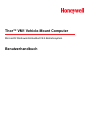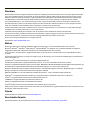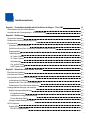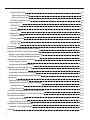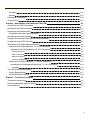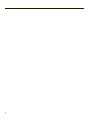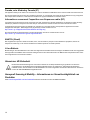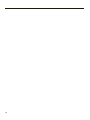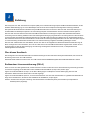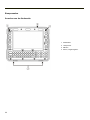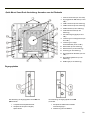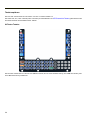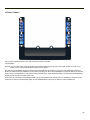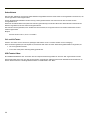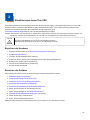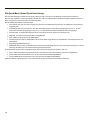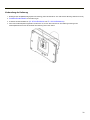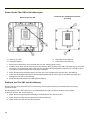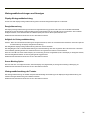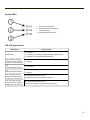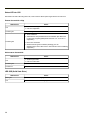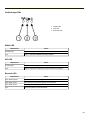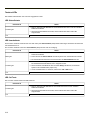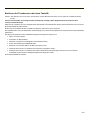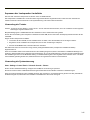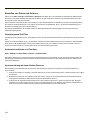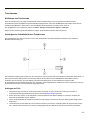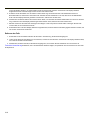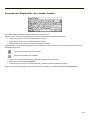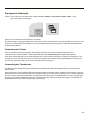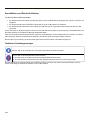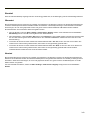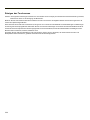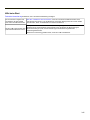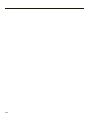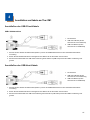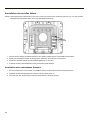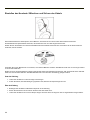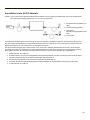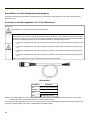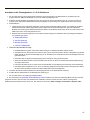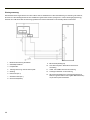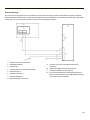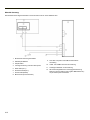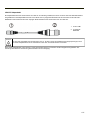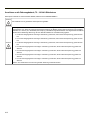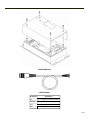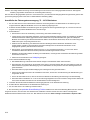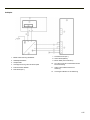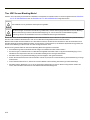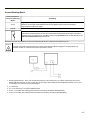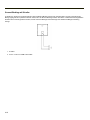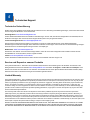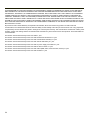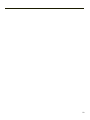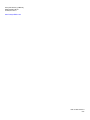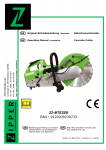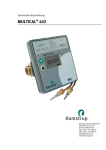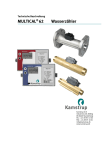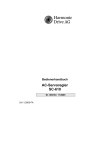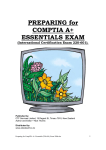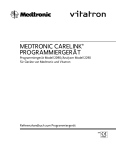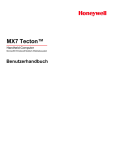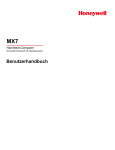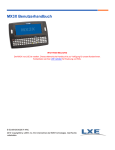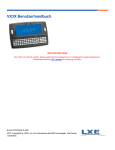Download Thor VM1 User`s Guide
Transcript
Thor™ VM1 Vehicle-Mount Computer
Microsoft® Windows® Embedded CE 6 Betriebssystem
Benutzerhandbuch
Disclaimer
Dieses Dokument wurde in englischer Sprache erstellt und ausgefertigt. Wenn dieses Dokument in eine andere Sprache übersetzt
wird, und ein Konflikt zwischen der englischen und nicht-englischen Fassung auftritt, hat die englische Fassung Vorrang, da die
Parteien anerkennen, dass die Fassung in englischer Sprache ihren Absichten am deutlichsten Ausdruck verleiht. Alle Hinweise
oder Mitteilungen in Zusammenhang mit diesem Dokument müssen auch in einer Fassung in englischer Sprache erfolgen.
Honeywell International Inc. (“HII”) reserves the right to make changes in specifications and other information contained in this
document without prior notice, and the reader should in all cases consult HII to determine whether any such changes have been
made. The information in this publication does not represent a commitment on the part of HII.
HII shall not be liable for technical or editorial errors or omissions contained herein; nor for incidental or consequential damages
resulting from the furnishing, performance, or use of this material.
HII disclaims all responsibility for the selection and use of software and/or hardware to achieve intended results.
This document contains proprietary information that is protected by copyright. All rights are reserved. No part of this document may be
photocopied, reproduced, or translated into another language without the prior written consent of HII.
© 2011-2014 Honeywell International Inc. All rights reserved.
Web Address: www.honeywellaidc.com
Marken
RFTerm is a trademark or registered trademark of EMS Technologies, Inc. in the United States and/or other countries.
Microsoft® Windows®, ActiveSync®, MSN, Outlook®, Windows Mobile®, the Windows logo, and Windows Media are registered
trademarks or trademarks of Microsoft Corporation in the United States and/or other countries.
Intel® and Atom™ are trademarks or registered trademarks of Intel Corporation or its subsidiaries in the United States and other
countries.
Summit Data Communications, the Laird Technologies Logo, the Summit logo, and "Connected. No Matter What" are trademarks of
Laird Technologies, Inc.
The Bluetooth® word mark and logos are owned by the Bluetooth SIG, Inc.
microSDHC are trademarks or registered trademarks of SD-3C, LLC in the United States and/or other countries.
Symbol® is a registered trademark of Symbol Technologies. MOTOROLA, MOTO, MOTOROLA SOLUTIONS and the Stylized M Logo
are trademarks or registered trademarks of Motorola Trademark Holdings, LLC and are used under license.
Wavelink®, the Wavelink logo and tagline, Wavelink Studio™, Avalanche Management Console™, Mobile Manager™, and Mobile
Manager Enterprise™ are trademarks of Wavelink Corporation, Kirkland.
RAM® and RAM Mount™ are both trademarks of National Products Inc., 1205 S. Orr Street, Seattle, WA 98108.
Qualcomm® is a registered trademark of Qualcomm Incorporated. Gobi is a trademark of Qualcomm Incorporated.
Verizon® is a registered trademark of Verizon Trademark Services LLC.
T-MOBILE® is a registered trademark of Deutsche Telekom AG.
AT&T® is a registered trademark of AT&T Intellectual Property.
Acrobat® Reader © 2014 with express permission from Adobe Systems Incorporated.
Other product names or marks mentioned in this document may be trademarks or registered trademarks of other companies and are
the property of their respective owners.
Patente
Patentinformationen erhalten Sie unter www.hsmpats.com.
Beschränkte Garantie
Garantieinformationen für Ihr Produkt finden Sie unter www.honeywellaidc.com/warranty_information.
Inhaltsverzeichnis
Kapitel 1 - Produktkonformität mit behördlichen Auflagen - Thor VM1
1-1
Sicherheitshinweis zur Lithium-Batterie
1-3
Anschluss an die Fahrzeugbatterie - Sicherheitshinweis
1-3
Kapitel 2 - Einführung
2-1
Über dieses Handbuch
2-1
Endbenutzer-Lizenzvereinbarung (EULA)
2-1
Komponenten
2-2
Aussehen von der Vorderseite
2-2
Quick Mount Smart Dock-Vorrichtung, Aussehen von der Rückseite
2-3
Zugangsplatten
2-3
Tastaturoptionen
2-4
64-Tasten-Tastatur
2-4
12-Tasten-Tastatur
2-5
Sekundärtaste
2-6
Ctrl- und Alt-Tasten
2-6
USB-Tastatur/-Maus
2-6
Kapitel 3 - Einrichten eines neuen Thor VM1
3-1
Einrichten der Hardware
3-1
Einrichten der Software
3-1
Die Quick Mount Smart Dock-Vorrichtung
3-2
Vorbereitung der Halterung
3-3
Setzen Sie den Thor VM1 in die Halterung ein.
3-4
Entfernen des Thor VM1 aus der Halterung
3-4
Hintergrundbeleuchtungen und Anzeigen
Display-Hintergrundbeleuchtung
3-5
3-5
Energieüberwachung
3-5
Helligkeit der Hintergrundbeleuchtung
3-5
Screen-Blanking-Option
3-5
Hintergrundbeleuchtung der Tastatur
3-5
LED-Funktionen
3-6
System-LEDs
3-7
LED SYS (Systemstatus)
3-7
i
Status-LED der USV
Externe Stromzufuhr erfolgt
3-8
Keine externe Stromzufuhr
3-8
LED SSD (Solid State Drive)
3-8
Verbindungs-LEDs
3-9
WWAN-LED
3-9
WiFi-LED
3-9
Bluetooth-LED
3-9
Tastatur-LEDs
3-10
LED Sekundärtaste
3-10
LED Umschalttaste
3-10
LED Ctrl-Taste
3-10
LED Alt-Taste
3-11
Einschalten
3-12
Berühren des Touchscreen mit einem Taststift
3-13
Einstellen der Timer für die Energieschemata
3-14
Battery Power Scheme (Batteriestromschema)
3-14
AC Power Scheme (Wechselstromschema)
3-14
Anpassen der Lautsprecher-Lautstärke
3-15
Verwendung der Tastatur
3-15
Verwendung der Systemsteuerung
3-15
Einstellen von Datum und Zeitzone
3-16
Dienstprogramm GrabTime
3-16
Automatisches Starten von Time-Sync
3-16
Synchronisierung mit einem lokalen Zeitserver
3-16
Touchscreen
3-17
Kalibrieren des Touchscreen
3-17
Anbringen der Schutzfolie für den Touchscreen
3-17
Anbringen der Folie
3-17
Entfernen der Folie
3-18
Verwenden des Eingabefelds / der virtuellen Tastatur
3-19
Einrichten der Parameter für die Terminal-Emulation
3-20
Das AppLock Switchpad
3-21
Verwendung der Tastatur
3-21
Verwendung des Touchscreen
3-21
Anschließen von Bluetooth-Geräten
3-22
Taskleiste, Verbindungsanzeigen
3-22
Neustart
ii
3-8
3-23
Warmstart
3-23
Neustart
3-23
Reinigen des Touchscreen
3-24
Hilfe beim Start
3-25
Kapitel 4 - Anschließen von Kabeln am Thor VM1
4-1
Anschließen des USB-Client-Kabels
4-1
Anschließen des USB-Host-Kabels
4-1
Anschließen des seriellen Kabels
4-2
Anschließen eines verbundenen Scanners
4-2
Anschließen des Headset-Kabels
4-3
Einstellen des Headsets / Mikrofons und Sichern des Kabels
4-4
Anschließen eines AC/DC-Netzteils
4-5
Anschließen an die Fahrzeugstromversorgung
4-6
Anschluss an die Fahrzeugbatterie, 10 - 60 Volt Gleichstrom
4-6
Anschluss an die Fahrzeugbatterie, 10 - 60 V Gleichstrom
4-7
Zündungssteuerung
4-8
Auto-On-Steuerung
4-9
Manuelle Steuerung
4-10
VX6-/VX7-Adapterkabel
4-11
Anschluss an die Fahrzeugbatterie, 72 - 144 Volt Gleichstrom
Anschließen der Fahrzeugstromversorgung, 72 - 144 V Gleichstrom
Schaltplan
Thor VM1 Screen-Blanking-Modul
4-12
4-14
4-15
4-16
Screen-Blanking-Modul
4-17
Screen-Blanking mit Schalter
4-18
Kapitel 5 - Technischen Support
5-1
Technische Unterstützung
5-1
Service und Reparatur unserer Produkte
5-1
Limited Warranty
5-1
iii
iv
Produktkonformität mit behördlichen Auflagen - Thor VM1
Digitalgerät der Klasse A
FCC-Vorschriften, Teil 15
Dieses Gerät entspricht den FCC-Vorschriften, Teil 15. Der Betrieb unterliegt folgenden Bedingungen:
1. Das Gerät darf keine Störungen verursachen und
2. das Gerät muss störungstolerant sein, selbst wenn dadurch der Betrieb beeinträchtigt wird.
HINWEIS: Bei diesem Gerät wurde durch Test nachgewiesen, dass es gemäß Teil 15 der FCC-Vorschriften den Grenzwerten für
Digitalgeräte der Klasse A entspricht. Diese Grenzwerte sind dazu da, bei Einsatz des Geräts in gewerblichen Umgebungen einen
angemessenen Schutz vor Funkstörungen zu gewähren. Dieses Gerät erzeugt und verwendet Hochfrequenzenergie und kann diese
u. U. auch ausstrahlen. Bei unsachgemäßer (d. h. nicht dem Anleitungshandbuch entsprechender) Installation oder
unsachgemäßem Betrieb des Geräts können Funkstörungen verursacht werden. Besonders in Wohngebieten ist bei Betrieb dieses
Geräts mit Funkstörungen zu rechnen, die der Benutzer des Geräts auf eigene Kosten beheben muss.
Hinweis
Nicht ausdrücklich von Honeywell genehmigte Änderungen an diesem Gerät können zum Entzug der FCC-Betriebserlaubnis führen.
EMV-Richtlinie
Dies ist ein Produkt der Klasse A, das in Wohngebieten Hochfrequenzstörungen verursachen kann, die vom Benutzer auf eigene
Kosten behoben werden müssen.
Kanada, Hinweise zu Vorschriften der Industry Canada (IC)
Dieses digitale Gerät der Klasse A erfüllt die kanadischen Vorschriften RSS-GEN, Ausgabe 3:2010, und RSS-210, Ausgabe 8:2010.
Der Betrieb des Geräts unterliegt den beiden folgenden Bedingungen: 1) Das Gerät darf keine Störungen verursachen und 2) das
Gerät muss störungstolerant sein, selbst wenn dadurch der Betrieb des Geräts beeinträchtigt wird.
Informationen über Hochfrequenz-Auswirkungen
Die ausgestrahlten Signale des Honeywell Thor VM1 liegen unter den Grenzwerten für Radiowellen der Industry Canada (IC). Der
Honeywell Thor VM1 ist so einzusetzen, dass die Kontaktgefahr während des Normalbetriebs auf ein Mindestmaß beschränkt wird.
Dieses Gerät ist für den Gebrauch in Kanada zertifiziert. Der Auflistungsstatus in der REL (Radio Equipment List; Liste der
Funkausrüstung) von Industry Canada ist unter der folgenden Internetadresse verfügbar:
http://www.ic.gc.ca/app/sitt/reltel/srch/nwRdSrch.do?lang=eng
Weitere kanadische Informationen über Hochfrequenz-Auswirkungen stehen unter der folgenden Internetadresse zur Verfügung:
http://www.ic.gc.ca/eic/site/smt-gst.nsf/eng/sf08792.html
1-1
Canada, avis d'Industry Canada (IC)
Cet appareil numérique de classe A est conforme aux normes canadiennes RSS-GEN numéro 3:2010 et RSS-210 numéro 8:2010.
Son fonctionnement est soumis aux deux conditions suivantes : (1) cet appareil ne doit pas causer d'interférence et (2) cet appareil
doit accepter toute interférence, notamment les interférences qui peuvent affecter son fonctionnement.
Informations concernant l'exposition aux fréquences radio (RF)
La puissance de sortie émise par de le Honeywell Thor VM1 est inférieure à la limite d'exposition aux fréquences radio d'Industry
Canada (IC). Utilisez le Honeywell Thor VM1 de façon à minimiser les contacts humains lors du fonctionnement normal.
Ce périphérique est homologué pour l'utilisation au Canada. Pour consulter l'entrée correspondant à l’appareil dans la liste
d'équipement radio (REL - Radio Equipment List) d'Industry Canada rendez-vous sur:
http://www.ic.gc.ca/app/sitt/reltel/srch/nwRdSrch.do?lang=eng
Pour des informations supplémentaires concernant l'exposition aux RF au Canada rendez-vous sur :
http://www.ic.gc.ca/eic/site/smt-gst.nsf/eng/sf08792.html
ANATEL (Brazil)
Este equipamento opera em caráter secundário, isto é, não tem direito a proteção contra interferência prejudicial, mesmo de
estações do mesmo tipo, e não causar interferência a sistema operando em caráter primário.
Li-Ion-Batterie
Beim Entsorgen der USV-Batterie des Thor VM1 sind folgende Sicherheitshinweise zu befolgen: Die Batterie sollte ordnungsgemäß
entsorgt werden. Die Batterie darf nicht auseinandergenommen oder zerdrückt werden. Die Batterie darf Temperaturen über 100ºC
nicht ausgesetzt und nicht verbrannt werden.
Hinweis zur HF-Sicherheit:
Dieses Gerät strahlt HF-Energie ab. Um Personen Schutz vor Hochfrequenzstrahlung zu gewähren und den FCCVorschriften bzw. den diesbezüglichen kanadischen Bestimmungen zu entsprechen, sollte dieses Sendegerät so
installiert werden, dass zur Antenne ein Mindestabstand von 20 cm eingehalten wird. Dieses Gerät kann nur zusammen
mit FCC ID:TWG-SDCMSD30G aufgestellt werden.
Honeywell Scanning & Mobility – Informationen zur Umweltverträglichkeit von
Produkten
Unter www.honeywellaidc.com/environmental finden Sie Informationen über RoHS/REACH/WEEE.
1-2
Anforderungen nach der R&TTE-Richtlinie
Sicherheitshinweis zur Lithium-Batterie
Vorsicht: Enthält Lithium-Batterie. Bei unsachgemäßem Ersatz besteht Explosionsgefahr. Nur durch gleichen oder vom Hersteller
empfohlenen Typ ersetzen.
Anschluss an die Fahrzeugbatterie - Sicherheitshinweis
Zur richtigen, sicheren Installation muss das Stromkabel an einen abgesicherten Schaltkreis am Fahrzeug angeschlossen sein.
Wenn der Versorgungsanschluss direkt an die Batterie erfolgt, sollte die Sicherung am Pluskabel innerhalb von 5 Inches (12,7
Zentimeter) vom Pluspol (+) der Batterie angebracht werden. Der abgesicherte Schaltkreis erfordert eine äußerst träge Sicherung mit
einer Nennstromstärke wie nachstehend angegeben.
l
Für 12 VDC Eingangsstrom eine träge 10 A-Sicherung verwenden, die eine DC-Nennspannung größer 12 VDC hat.
l
Für 24 VDC Eingangsstrom eine träge 6 A-Sicherung verwenden, die eine DC-Nennspannung größer 24 VDC hat.
l
Für 36 VDC Eingangsstrom eine träge 4 A-Sicherung verwenden, die eine DC-Nennspannung größer 36 VDC hat.
l
Für 48 VDC Eingangsstrom eine träge 3 A-Sicherung verwenden, die eine DC-Nennspannung größer 48 VDC hat.
Hinweis: Für Nordamerika muss eine UL-gelistete Sicherung verwendet werden.
1-3
1-4
Einführung
Der Honeywell Thor VM1 Vehicle Mount Computer (VMC) ist ein robuster Fahrzeugcomputer mit Microsoft Windows®CE 6, der die
drahtlose Datenübertragung von einem Gabelstapler oder einem anderen entsprechend konfigurierten Fahrzeug unterstützt.
Das optionale Bluetooth®-Modul unterstützt Honeywell Bluetooth-Drucker und -Scanner. Der Thor VM1 vereint die Leistung und
Funktionalität eines Desktop-Computers in einem Fahrzeugcomputer und bietet darüber hinaus eine Reihe weiterer Optionen.
Der Thor VM1 ist für den Gebrauch mit einem Quick Mount Smart Dock in Fahrzeugen konzipiert. Die Quick Mount Smart DockVorrichtung wird im Fahrzeug installiert und an die Fahrzeugstromversorgung angeschlossen. Sie versorgt den Thor VM1 mit Strom
und weist zudem Anschlüsse für Peripheriegeräte auf. Der Thor VM1 lässt sich über einen Riegel unten an der Rückseite des Thor
VM1-Gehäuses mühelos aus dem Dock entfernen. Da das Dock am Fahrzeug befestigt bleibt, kann der Thor VM1-Computer bequem
von einem Fahrzeug mit Quick Mount Smart Dock in ein anderes Fahrzeug mit gleicher Ausstattung übertragen werden.
Der Thor VM1 enthält zudem eine USV-Batterie, die den Thor VM1 in voll aufgeladenem Zustand mindestens 30 Minuten lang mit
Strom versorgen kann. Dies ist nützlich, wenn der Thor VM1 nicht an ein Quick Mount Smart Dock angeschlossen ist oder wenn er
angeschlossen ist, aber die Stromversorgung vom Fahrzeug vorübergehend unterbrochen wurde, um beispielsweise die
Fahrzeugbatterie auszuwechseln.
Über dieses Handbuch
Das vorliegende Thor VM1 Benutzerhandbuch enthält Anweisungen für den Endnutzer oder Systemadministrator, die sich auf die
Einrichtung eines neuen Thor VM1 beziehen.
Dieses Benutzerhandbuch wurde für einen Thor VM1 mit dem Microsoft®-Betriebssystem Windows® Embedded CE 6 erstellt.
Endbenutzer-Lizenzvereinbarung (EULA)
Wenn ein neuer Thor VM1 gestartet wird, erscheint die EULA auf dem Touchscreen. Die Lizenzvereinbarung wird so lange auf dem
Touchscreen angezeigt, bis der Benutzer mit dem Taststift auf die Schaltfläche „Accept“ oder „Decline“ tippt.
Tippen Sie auf die Schaltfläche „Accept“, um die EULA-Bedingungen zu akzeptieren und den Startvorgang des Thor VM1
fortzusetzen. Die EULA wird in diesem Fall nur einmal angezeigt.
Tippen Sie auf die Schaltfläche „Decline“, um die EULA abzulehnen. Der Thor VM1 wird daraufhin neu gestartet. Das Gerät führt so
lange einen Neustart durch, bis Sie mit dem Taststift auf die Schaltfläche „Accept“ tippen.
Hinweis: Die EULA wird bei jeder Aufrüstung oder Neuinstallation des Betriebssystems (einschließlich sprachspezifischer
Betriebssysteme) angezeigt.
2-1
Komponenten
Aussehen von der Vorderseite
1. Netzschalter
2. Lautsprecher
3. Mikrofon
4. Sensor, Umgebungslicht
2-2
Quick Mount Smart Dock-Vorrichtung, Aussehen von der Rückseite
1. Antennenanschlüsse (am Thor VM1)
2. Zugangsplatte für SIM-Karte (am Thor
VM1)
3. COM1-Anschluss (an der Halterung)
4. COM2-Anschluss (an der Halterung)
5. USB-Anschluss (an der Halterung)
6. CAN-/Audioanschluss (an der
Halterung)
7. Schnellentriegelungsgriff (am Thor
VM1)
8. Vorkehrung für Vorhängeschloss (am
Thor VM1)
9. Vorkehrung für LaptopSicherheitskabel (am Thor VM1)
10. Netzschalter (an der Halterung)
11. Netzanschluss (an der Halterung)
12. Sicherung (an der Halterung)
13. Zugangsplatte für SD-Karte (am Thor
VM1)
14. Zugentlastungsklemmen (an der
Halterung)
15. RAM-Kugel (an der Halterung)
Zugangsplatten
Die Abdeckung der Zugangsplatten ist mit SSD und
SD beschriftet
.
1. CompactFlash-Festplattenlaufwerk
2. Steckplatz für SD (Secure Digital)Speicherkarte
Die Abdeckung der Zugangsplatte ist mit SIM
beschriftet
.
1. Steckplatz der SIM-Karte für WWANFunkübertragungen
2. Abklemmung der USV-Batterie
2-3
Tastaturoptionen
Der Thor VM1 weist entweder eine 64-Tasten- oder eine 12-Tasten-Tastatur auf.
Die Tasten 2nd, ALT, CTRL und Shift (sofern vorhanden) sind Einrasttasten. Der LED-Zustand der Tastatur gibt Aufschluss über
den aktiven Zustand der Einrasttaste auf der Tastatur.
64-Tasten-Tastatur
Die 64-Tasten-Tastatur des Thor VM1 ist eine QWERTY-Tastatur, die mit einem Standard-Overlay, einem IBM 3270-Overlay oder
einem IBM 5250-Overlay erhältlich ist.
2-4
12-Tasten-Tastatur
Die 12-Tasten-Tastatur ist auf dem Thor VM1 mit Windows CE 6.0 verfügbar.
Umschalttasten
Hinweis: Der Thor VM1 mit 64 Tasten weist zwei Umschalttasten (Shift-Tasten) mit jeweils einer LED auf. Der Thor VM1 mit 12
Tasten weist eine Umschalttaste (Shift-Taste) und eine LED auf.
Die LEDs der Umschalttasten zeigen den Zustand des Umschaltmodus der Tastatur an. Wenn die Umschaltfunktion aktiviert ist,
blinken die LEDs beider Umschalttasten (nur 64-Tasten-Tastatur) grün. Wenn die Feststellfunktion (CapsLock) aktiviert ist, leuchten
beide LEDs der Umschalttasten (nur 64-Tasten-Tastatur) konstant grün. Wenn Shift (Umschalten) und CapsLock (Feststellfunktion)
deaktiviert sind, leuchten die beiden LEDs nicht.
Drücken Sie eine der beiden Umschalttasten (Shift), um den Umschaltmodus zu aktivieren bzw. zu deaktivieren. Drücken Sie die
Taste 2nd und eine der Umschalttasten (Shift), um die Feststellfunktion (CapsLock) zu aktivieren oder zu deaktivieren.
2-5
Sekundärtaste
Die Thor VM1-Tastatur ist mit mehreren Sekundärtasten ausgestattet. Man kann diese Tasten am hochgestellten Text erkennen, der
auf der eigentlichen Taste aufgedruckt ist.
Für den Zugriff auf Sekundärtasten müssen zwei (2) Tasten gedrückt werden: die Taste 2nd und dann die Taste mit dem
hochgestellten Text.
Sobald der 2nd-Modus aktiviert ist (indem die Taste 2nd gedrückt wird), leuchtet die LED für den Sekundärmodus. Dieser Modus
bleibt so lange aktiviert, bis eine andere Taste gedrückt wird.
Die Taste 2nd wird eingeschaltet, wenn der Benutzer auf 2nd drückt, und umgehend durch einen zweiten Tastendruck auf 2nd
wieder ausgeschaltet.
Beispiel:
Drücken Sie 2nd und F1, um F11 zu erhalten.
Ctrl- und Alt-Tasten
Hinweis: Die Tasten Ctrl und Alt und ihre jeweiligen LEDs stehen auf der 12-Tasten-Tastatur nicht zur Verfügung.
Wenn die Änderungstaste (Ctrl oder Alt) aktiv ist, leuchtet die LED neben der Taste. Die Änderungstaste bleibt so lange aktiv, bis:
l
sie erneut gedrückt wird oder
l
eine andere Taste (keine Änderungstaste) gedrückt wird.
USB-Tastatur/-Maus
Eine USB-Standardtastatur oder -maus kann über ein entsprechendes Dongle-Kabel an den Thor VM1 angeschlossen werden.
Das Dongle-Kabel wird an den Thor VM1 angeschlossen und stellt einen USB-Anschluss bereit. Weiterführende Informationen zu
diesem Thema finden Sie in der Begleitdokumentation zur USB-Tastatur oder -Maus.
2-6
Einrichten eines neuen Thor VM1
Diese Seite enthält eine Zusammenfassung der Schritte, die Sie für die Einrichtung und Inbetriebnahme eines neuen Thor VM1
ausführen müssen. Ausführliche Informationen zu jedem Schritt finden Sie weiter hinten in dieser Anleitung. Weiterführende
Informationen und Anleitungen finden Sie im Handbuch Thor VM1 Reference Guide.
Technische Unterstützung kontaktieren, wenn Sie weitere Hilfestellung benötigen.
Hinweis: Die Installation oder der Ausbau von Zubehörteilen sollte auf einer sauberen, gut beleuchteten Unterlage erfolgen. Falls
erforderlich, schützen Sie die Arbeitsfläche, den Thor VM1 und die Geräteteile vor elektrostatischer Entladung.
Vorsicht
Die interne USV-Batterie muss vor dem Versand abgetrennt werden.
Weiterführende Informationen finden Sie im Thor VM1 Reference Guide.
Einrichten der Hardware
1. Schließen Sie das Zubehör an die Quick Mount Smart Dock-Vorrichtung an.
2. Schließen Sie die Kabel an.
3. Verbinden Sie das Netzkabel mit der Halterung.
4. Sichern Sie alle zur Halterung führenden Kabel mit den Zugentlastungskabelklemmen.
5. Befestigen Sie den Thor VM1 in der Halterung.
6. Drücken Sie den Netzschalter an der Halterung.
7. Drücken Sie den Netzschalter.
Einrichten der Software
Die Einrichtung der Hardware sollte vor der Einrichtung der Software abgeschlossen werden.
1. Kalibrieren Sie den Touchscreen.
2. Stellen Sie das Datum und die Zeitzone ein.
3. Stellen Sie die Timer für die Energieschemata ein.
4. Passen Sie die Lautsprecher-Lautstärke an.
5. Stellen Sie die Verbindung mit den Bluetooth-Geräten her.
6. Stellen Sie die Parameter für den Wireless-Client ein.
7. Stellen Sie die Parameter für die Terminal-Emulation ein.
8. Speichern Sie die geänderten Einstellungen in der Registry.
9. Stellen Sie die AppLock-Parameter ein.
10. Stellen Sie die DCWedge-Parameter ein.
Weiterführende Informationen und Anleitungen finden Sie im Handbuch Thor VM1 Reference Guide.
3-1
Die Quick Mount Smart Dock-Vorrichtung
Die Thor VM1-Baugruppe besteht aus zwei Teilen: dem Thor VM1-Computer und der Quick Mount Smart Dock-Vorrichtung.
Der Thor VM1 enthält eine interne USV-Batterie, die den Thor VM1 in voll aufgeladenem Zustand mindestens 30 Minuten lang mit
Strom versorgt, wenn das Gerät nicht in der Halterung steckt.
Die Quick Mount Smart Dock-Vorrichtung bietet:
l
Eine Halterung für den Thor VM1-Computer. Sie wird über eine RAM-Halterung oder einen U-Haltebügel an das Fahrzeug
angeschlossen.
l
Zuverlässige Stromversorgung für den Thor VM1. Die Halterung ist für eine direkte Eingangsspannung von 10 - 60 Volt
Gleichstrom oder eine Eingangsspannung von 72 - 144 Volt Gleichstrom mittels Gleichstromumformer ausgelegt.
l
Serielle COM1- und COM2-Anschlüsse für einen verbundenen Scanner, Drucker, PC-Anschluss usw.
l
USB Host- und Client-Verbindungen über ein Adapterkabel.
l
Eine CANbus-Verbindung über ein Adapterkabel.
l
Headset-Anschluss über ein Adapterkabel. Wenn kein Headset angeschlossen ist, sind Mikrofon und Lautsprecher am Thor
VM1 aktiviert.
l
Zugentlastungs-Kabelhalterungen.
l
Mobilität für den Thor VM1. Da die Halterung am Fahrzeug befestigt bleibt, kann der Thor VM1-Computer bequem von einem
Fahrzeug mit Halterung in ein anderes Fahrzeug transportiert werden.
An der Rückseite des Thor VM1 sind möglicherweise externe Antennenanschlüsse vorhanden, wie z. B.:
l
802.11-Antennenanschlüsse, die benutzt werden, wenn der Thor VM1 nicht mit internen Antennen ausgestattet ist.
l
externe GPS-Antennenanschlüsse, wenn der Thor VM1 mit einem GPS ausgestattet ist.
l
externe WWAN-Antennenanschlüsse, wenn der Thor VM1 mit WWAN ausgestattet ist.
Optionale WWAN-Funkübertragungen (nur in Nordamerika, Europa, Neuseeland und Australien verfügbar).
3-2
Vorbereitung der Halterung
1. Befestigen Sie das RAM-Montagesystem am Fahrzeug (siehe das Handbuch Thor VM1 Vehicle Mounting Reference Guide)
2. Schließen Sie das Zubehör an die Halterung an.
3. Schließen Sie das Netzkabel an (10 - 60 Volt Gleichstrom oder 72 - 144 Volt Gleichstrom).
4. Wenn die E/A-Abdeckplatte angebracht ist, öffnen Sie sie, um den E/A-Anschluss an der Halterung freizulegen. Die
Abdeckplatte lässt sich über die Rückseite der Halterung nach hinten öffnen.
3-3
Setzen Sie den Thor VM1 in die Halterung ein.
Rückseite des Thor VM1
Vorderseite der Quick Mount Smart DockVorrichtung
A. Kerbe am Thor VM1
C. Obere Lippe an der Halterung
B. Entriegelungshebel
D. Untere Lippe an der Halterung
1. Machen Sie die Kerbe oben an der Rückseite des Thor VM1 ausfindig (Punkt A oben).
2. Schieben Sie die Kerbe über die obere Lippe (C) der Halterung. Bewegen Sie den Thor VM1 in der Halterung von einer Seite
zur anderen, um sicherzustellen, dass er fest über der Lippe der Halterung eingerastet ist. Wenn sich der Thor VM1 nicht von
einer Seite zur anderen bewegen lässt, ist die Lippe eingerastet.
3. Ziehen Sie den Entriegelungshebel (B) am Thor VM1 nach unten und drücken Sie den Thor VM1 in die Halterung.
4. Lassen Sie den Entriegelungshebel los. Der Entriegelungshebel lässt die untere Lippe an der Halterung einrasten und
befestigt den Thor VM1 an der Halterung.
5. Passen Sie den Sichtwinkel des Thor VM1 gegebenenfalls an.
Entfernen des Thor VM1 aus der Halterung
Der Thor VM1 kann für begrenzte Zeit oder zur Verwendung in einem anderen Fahrzeug aus der Quick Mount-Vorrichtung
genommen werden.
Die USV-Batterie im Thor VM1 versorgt einen voll funktionsfähigen Thor VM1 mindestens 30 Minuten lang mit Strom.
So lösen Sie den Thor VM1 aus der Halterung:
1. Ziehen Sie den Entriegelungshebel (Punkt B) an der Rückseite des Thor VM1 nach unten.
2. Ziehen Sie den Thor VM1 mit der Unterseite zuerst aus der Halterung.
3. Heben Sie den Thor VM1 aus der Halterung heraus.
3-4
Hintergrundbeleuchtungen und Anzeigen
Display-Hintergrundbeleuchtung
Für die Thor VM1 Display-Hintergrundbeleuchtung stehen mehrere Konfigurationsoptionen zur Auswahl:
Energieüberwachung
Die Display-Hintergrundbeleuchtung wird über die Energieüberwachung gesteuert. Wenn der Timer für die Benutzeraktivität
abgelaufen ist, wird die Display-Hintergrundbeleuchtung ausgeschaltet. Für den Thor VM1 können verschiedene Timeout-Werte
konfiguriert werden, wenn das Gerät über eine Batterie (USV) oder externe Stromquelle betrieben wird.
Weiterführende Informationen finden Sie im Thor VM1 Reference Guide.
Helligkeit der Hintergrundbeleuchtung
Hinweis: Wenn die automatische Einstellung der Helligkeit aktiviert ist, haben die nachstehend beschriebenen manuellen Optionen
für die Einstellung der Display-Helligkeit keine Wirkung.
Die Helligkeit der Display-Hintergrundbeleuchtung lässt sich manuell einstellen:
Die Helligkeit geht nicht von der Mindesteinstellung zur Höchsteinstellung über oder umgekehrt. Wenn die Nach-oben- oder Nachunten-Pfeiltaste gedrückt gehalten wird, wiederholt sich die ihr zugewiesene Funktion nicht automatisch.
Wenn der Thor VM1 mit einem Outdoor-Display zur Verwendung im Freien ausgestattet ist, kann das Display so konfiguriert werden,
dass die Helligkeit automatisch an das Umgebungslicht angepasst wird.
Weiterführende Informationen finden Sie im Thor VM1 Reference Guide.
Screen-Blanking-Option
Der Thor VM1 kann so konfiguriert werden, dass das Display leer (abgedunkelt) ist, solange das Fahrzeug in Bewegung ist.
Weiterführende Informationen finden Sie im Thor VM1 Reference Guide.
Hintergrundbeleuchtung der Tastatur
Die Hintergrundbeleuchtung der Tastatur entspricht standardmäßig der Einstellung für die Display-Hintergrundbeleuchtung. Die
Tastatur-Hintergrundbeleuchtung kann deaktiviert werden.
Weiterführende Informationen finden Sie im Thor VM1 Reference Guide.
3-5
LED-Funktionen
1. System-LEDs
2. Verbindungs-LEDs
3. LED Sekundärtaste
4. LED
Umschalttaste/Feststellfunktion
(CapsLock)
5. LED
Umschalttaste/Feststellfunktion
(CapsLock) *
6. LED Ctrl-Taste *
7. LED Alt-Taste *
* Nur 64-Tasten-Tastaturen
3-6
System-LEDs
1. LED SYS (Systemstatus)
2. LED USV (unterbrechungsfreie
Stromversorgung)
3. SSD (Solid State Drive)-LED
LED SYS (Systemstatus)
LED-Zustand
Systemzustand
l
Ein-Modus,
l
Ein-Modus, aber mit abgeschalteter Hintergrundbeleuchtung
l
Ein-Modus, aber mit abgeblendetem Display
Grün, blinkt sehr langsam
Externe Stromzufuhr erfolgt
(1/2 Sek. an, 4 1/2 Sek. aus)
l
Standby
Aus
Externe Stromzufuhr erfolgt
l
Aus-Modus
l
Aus-Modus
l
Standby
Konstant grün
Aus
Keine externe Stromzufuhr
Grün, blinkt sehr langsam
Externe Stromzufuhr erfolgt
(1/2 Sek. an, 1 1/2 Sek. aus)
CPU-Temperatur liegt unter -20ºC,
Heizelement wärmt CPU 30 Sekunden lang auf
Grün, blinkt sehr langsam
Keine externe Stromzufuhr
(1/2 Sek. an, 1 1/2 Sek. aus)
CPU-Temperatur liegt unter -20ºC,
Einheit muss in wärmere Umgebung verlagert werden
3-7
Status-LED der USV
Der Zustand der USV-LED hängt davon ab, ob eine externe Stromquelle angeschlossen ist oder nicht.
Externe Stromzufuhr erfolgt
LED-Zustand
Aus
Konstant grün
Status
l
USV wird nicht aufgeladen
l
USV wird aufgeladen
USV wird aufgeladen
l
Jeder Ladefehler
l
Außerhalb des Temperaturbereichs zum Aufladen (Der Akku wird
nur bei einer Umgebungstemperatur zwischen –10 °C und 35 °C
aufgeladen.)
l
Keine USV vorhanden
l
Zeitüberschreitung beim Aufladen (Abhängig von der
Softwareversion ist der Akku nach 4 oder 8 Stunden nicht vollständig
aufgeladen.)
Konstant gelb
Keine externe Stromzufuhr
LED-Zustand
Aus
Status
l
Gerät ausgeschaltet
l
USV nicht vorhanden
Konstant gelb
USV liefert und verbraucht Strom
Konstant rot
Ca. 2 Minuten Laufzeit, bevor das Gerät herunterfährt
LED SSD (Solid State Drive)
LED-Zustand
Status
Blinkt grün
SSD-Lese- oder Schreibvorgang
Aus
Kein SSD-Lese- oder Schreibvorgang
3-8
Verbindungs-LEDs
1. WWAN-LED
2. WiFi-LED
3. Bluetooth-LED
WWAN-LED
LED-Zustand
Status
Konstant grün
Zeigt eine WWAN-Verbindung zu einem Netzwerk an
Aus
Zeigt an, dass keine WWAN-Verbindung besteht
WiFi-LED
LED-Zustand
Status
Konstant grün
Zeigt eine Verbindung mit einer IP-Adresse zu einem Access Point an
Aus
Zeigt an, dass keine Verbindung zu einem Access Point besteht
Bluetooth-LED
LED-Zustand
Status
Blau, blinkt langsam
Bluetooth ist mit einem Gerät gepaart, aber nicht verbunden.
Blau, blinkt normal
Bluetooth ist mit einem Gerät gepaart und verbunden.
Blau, blinkt schnell
Bluetooth sucht nach Bluetooth-Geräten.
Aus
Bluetooth-Hardware wurde deaktiviert.
3-9
Tastatur-LEDs
Die Tastatur-LEDs befinden sich nahe der angegebenen Taste.
LED Sekundärtaste
LED-Zustand
Status
l
Zeigt an, dass die Taste 2nd aktiv ist. Der Sekundärmodus wird nur für den nächsten
Tastendruck aktiviert.
l
Wenn der Benutzer 2nd erneut drückt, wird der Modus beendet und die LED
ausgeschaltet.
Konstant grün
Aus
Der Sekundärmodus ist nicht aktiviert.
LED Umschalttaste
Auf 64-Tasten-Tastaturen befindet sich eine LED neben jeder Umschalttaste (Shift). Beide LEDs zeigen den Status des Umschaltoder Feststellmodus an.
Auf 12-Tasten-Tastaturen steht eine Umschalttaste (Shift) mit einer LED zur Verfügung.
LED-Zustand
Blinkt grün
Konstant grün
Aus
Status
l
Die Tastatur befindet sich im Umschaltmodus. Der Umschaltmodus wird für einen
Tastendruck aktiviert.
l
Durch Drücken der Umschalttaste wird das System in den Umschaltmodus versetzt.
l
Der Umschaltmodus wird durch erneutes Drücken der Umschalttaste beendet.
l
Wenn die LED konstant grün leuchtet, ist der Feststellmodus für die Tastatur aktiviert.
Der Feststellmodus bleibt aktiviert, bis er aufgehoben wird.
l
Wenn zuerst die Taste 2nd und dann die Taste Shift gedrückt wird, wechselt das
System in den Feststellmodus (Caps Lock).
l
Um den Feststellmodus zu verlassen, drücken Sie 2nd + Shift erneut.
Weder der Umschalt- noch der Feststellmodus ist aktiviert.
LED Ctrl-Taste
Die 12-Tasten-Tastatur weist keine Ctrl-Taste auf.
LED-Zustand
Status
l
Zeigt an, dass die Taste Ctrl aktiv ist. Der Ctrl-Modus wird nur für den nächsten
Tastendruck aktiviert.
l
Wenn der Benutzer Ctrl erneut drückt, wird der Modus beendet und die LED
ausgeschaltet.
Konstant grün
Aus
3-10
Der Ctrl-Modus ist nicht aktiviert.
LED Alt-Taste
Die 12-Tasten-Tastatur weist keine Alt-Taste auf.
LED-Zustand
Status
l
Zeigt an, dass die Taste Alt aktiv ist. Der Alt-Modus wird nur für den nächsten
Tastendruck aktiviert.
l
Wenn der Benutzer Alt erneut drückt, wird der Modus beendet und die LED
ausgeschaltet.
Konstant grün
Aus
Der Alt-Modus ist nicht aktiviert.
3-11
Einschalten
Wenn ein USB-Laufwerk, wie z. B. ein USB Thumb-Laufwerk, an den Thor VM1 angeschlossen ist, versucht das Gerät,
über das USB-Laufwerk zu starten, was jedoch nicht möglich ist. Entfernen Sie das USB-Laufwerk und schalten Sie den
Thor VM1 erneut ein.
Die Quick Mount Smart Dock-Vorrichtung ist an der Rückseite mit einem Netzschalter ausgestattet.
Ist dieser Kippschalter eingeschaltet („On“), kann sein Zustand anhand einer Erhebung am Schalter ermittelt werden, wenn der
Schalter nicht sichtbar ist, weil die Quick Mount Smart Dock-Vorrichtung beispielsweise in einem Fahrzeug befestigt ist.
Nachdem die externe Stromzufuhr hergestellt und der Thor VM1 in die Quick Mount Smart Dock-Vorrichtung eingesetzt wurde,
drücken Sie auf die Seite des Schalters mit der Erhebung, um die Stromzufuhr von der Halterung zum Thor VM1 zu aktivieren.
Sobald die Halterung eingeschaltet ist, muss sie gewöhnlich nicht abgeschaltet werden.
Machen Sie als Nächstes den Netzschalter an der Vorderseite des Thor VM1 ausfindig.
Drücken Sie die Ein/Aus-Taste, um den Thor VM1 einzuschalten. Wenn der Windows-Desktop angezeigt oder eine Anwendung
geöffnet wird, ist der Startvorgang abgeschlossen.
3-12
Berühren des Touchscreen mit einem Taststift
Hinweis: Zum Berühren des Touchscreen oder Zeichnen auf dem Bildschirm darf immer nur die Spitze des Taststifts verwendet
werden.
Unter keinen Umständen arf ein Kugelschreiber, Bleistift oder sonstiger spitzer Gegenstand zum Schreiben auf dem
Touchscreen benutzt werden.
Halten Sie den Taststift so wie einen Kugelschreiber oder Bleistift. Auf dem Bildschirm darf das gewünschte Element nur kurz mit der
Spitze des Taststifts angetippt werden.
Stecken Sie den Taststift in die dafür vorgesehene Halterung, wenn Sie ihn nicht verwenden.
Der Taststift ähnelt in seiner Funktionsweise dem Mauszeiger, wenn dieser auf dem Bildschirm bewegt und mit der linken Maustaste
geklickt wird.
Das Tippen auf Symbolen mit dem Taststift leitet folgende grundlegenden Aktionen ein:
l
Öffnen von Anwendungen
l
Auswählen von Menübefehlen
l
Markieren von Optionen in Dialogfeldern oder Dropdownmenüs
l
Ziehen des Schiebereglers in Bildlaufleisten
l
Markieren von Text durch Ziehen des Stifts quer über den Text
l
Platzieren des Cursors in ein Textfeld, bevor dort Daten eingegeben werden
l
Platzieren des Cursors in ein Textfeld, bevor Daten mithilfe eines Scanners/Imagers oder mit einem an die serielle
Schnittstelle angeschlossenen Eingabe/Ausgabe-Gerät abgerufen werden
Ein Kit mit Ersatzstiften ist erhältlich.
3-13
Einstellen der Timer für die Energieschemata
Start > Settings > Control Panel > Power > Schemes
Ändern Sie die Parameterwerte und tippen Sie auf OK, um die Änderungen zu speichern.
Benutzerinaktivität
Nach Ablauf einer bestimmten, mit dem Timer für Benutzerinaktivität festgelegten Zeitspanne schaltet
das Gerät eine Mindestzahl von Komponenten, wie etwa die Hintergrundbeleuchtung, aus. Der Timer für
Systeminaktivität und der Standby-Timer sind noch nicht abgelaufen.
Systeminaktivität
Nach Ablauf einer bestimmten, mit dem Timer für Systeminaktivität festgelegten Zeitspanne schaltet das
Gerät weitere Komponenten, wie z. B. das Display, aus. Der Timer für Systeminaktivität ist abgelaufen,
während der Standby-Timer noch nicht abgelaufen ist.
Standby
Das Gerät geht in den Standby-Modus über, wenn (1) es eine bestimmte Zeit lang inaktiv ist, (2) der
Benutzer auf den Netzschalter tippt oder (3) Start > Suspend gewählt wird. Inaktivität bedeutet, dass
interne Geräte, die den Energiemodus zurücksetzen, nicht aktiv sind und der Standby-Timer abgelaufen
ist.
Battery Power Scheme (Batteriestromschema)
Verwenden Sie diese Option, um das Verhalten des Thor VM1 beim Betrieb mit der USV -Batterie zu konfigurieren.
Switch state to User Idle (in Benutzerinaktivität
umschalten)
Die Standardvorgabe ist nach 3 Sekunden
Switch state to System Idle (in Systeminaktivität
umschalten)
Die Standardvorgabe ist nach 15 Sekunden
Switch state to Suspend (in Standbymodus
umschalten)
Die Standardvorgabe ist nach 5 Minuten
AC Power Scheme (Wechselstromschema)
Verwenden Sie diese Option, wenn der Thor VM1 extern mit Strom versorgt wird (z. B. durch Anschluss an ein Wechselstrom-Netzteil
oder Fahrzeugstrom).
Switch state to User Idle (in Benutzerinaktivität
umschalten)
Die Standardvorgabe ist nach 2 Minuten
Switch state to System Idle (in Systeminaktivität
umschalten)
Die Standardvorgabe ist nach 2 Minuten
Switch state to Suspend (in Standbymodus
Die Standardvorgabe ist nach 5 Minuten
umschalten)
Die Timer haben eine kumulative Wirkungsweise. Der Timer für Systeminaktivität beginnt den Countdown nach Ablauf des Timers für
Benutzerinaktivität, während der Standby-Timer den Countdown nach Ablauf des Timers für Systeminaktivität beginnt. Wenn der
Timer für Benutzerinaktivität auf „Never“ (niemals) gesetzt wird, schalten die Timer für Energieschemata den Thor VM1 niemals in
den Modus „Benutzerinaktivität“, „Systeminaktivität“ oder Standby (auch dann nicht, wenn der Thor VM1 inaktiv ist).
Unter Verwendung der oben aufgeführten Standardwerte für die Batteriestromschemata geschieht aufgrund der kumulativen
Wirkung Folgendes:
l
Die Hintergrundbeleuchtung wird nach 3 Sekunden Inaktivität abgeschaltet.
l
Das Display wird nach 18 Sekunden Inaktivität (15 Sekunden + 3 Sekunden) abgeschaltet.
l
Der Thor VM1 schaltet nach 5 Minuten und 18 Sekunden Inaktivität in den Standbymodus.
3-14
Anpassen der Lautsprecher-Lautstärke
Der Thor VM1 weist zwei Lautsprecher auf, die sich unten am Gerät befinden.
Die Lautsprecher-Lautstärke kann auf ein dem Hörer angenehmes Niveau eingestellt werden, indem Sie hierzu entweder die
Tastatur verwenden oder die Parameter in der Systemsteuerung unter Volume & Sounds ändern.
Verwendung der Tastatur
Hinweis: Sounds muss unter Settings > Control Panel > Volume & Sounds aktiviert werden, bevor die Lautstärke mit den folgenden
Tastenfolgen eingestellt werden kann.
Mit jeder Betätigung der Lautstärketaste wird die Lautstärke um einen Schritt erhöht oder gesenkt.
Suchen Sie zur Einstellung der Lautsprecher-Lautstärke die Taste 2nd, die sich links neben dem Display befindet. Drücken Sie die
Taste 2nd.
Regeln Sie die Lautsprecher-Lautstärke:
l
Verwenden Sie die Taste F9, um die Lautstärke höher zu stellen, oder die Taste F10, um sie niedriger zu stellen.
l
Regulieren Sie die Lautstärke des Lautsprechers, bis sie ihren Vorstellungen entspricht.
l
Drücken Sie die Enter-Taste, um diesen Modus zu verlassen.
Die LED für die Taste <2nd> leuchtet so lange, bis der jeweilige Modifiziermodus (Lautsprecher-Lautstärke einstellen)
abgeschlossen ist.
Wenn die Lautstärke mittels eines Tastendrucks über die Tastatur geregelt wird, stehen verschiedene Lautstärkeeinstellungen zur
Verfügung. Diese Einstellungen entsprechen den Einstellungen, die von der Systemsteuerung Volume & Sounds unterstützt werden.
Die Lautstärke geht nicht von der Mindesteinstellung zur Höchsteinstellung über oder umgekehrt. Wenn die Nach-oben- oder Nachunten-Pfeiltaste gedrückt gehalten wird, wiederholt sich die ihr zugewiesene Funktion nicht automatisch.
Verwendung der Systemsteuerung
Start > Settings > Control Panel > Volume & Sounds > Volume
Ändern Sie die Lautstärkeeinstellung und tippen Sie auf OK, um die Änderung zu speichern.
Sie können auch für Tasten und Bildschirmberührungen bestimmte Sounds einstellen sowie deren Lautstärke regeln.
Wenn die Leiste zur Regulierung der Lautstärke zwischen laut und leise hin- und herbewegt wird, gibt der Thor VM1 jedes Mal ein
akustisches Signal aus, sobald sich die Lautstärke im Dezibelbereich erhöht oder verringert.
3-15
Einstellen von Datum und Zeitzone
Tippen Sie auf Start > Settings > Control Panel > Date/Time oder tippen Sie in der Taskleiste auf das Symbol für Datum/Uhrzeit.
Sie können nach einem Warmstart oder jederzeit das Datum, die Zeit und Zeitzone einstellen und Standortinformationen für die
Sommerzeit auf dem Thor VM1 eingeben.
Diese Funktionen unterscheiden sich nicht wesentlich von den Standardoptionen zur Einstellung von Datum und Zeit auf DesktopPCs. Nehmen Sie die Einstellungen vor und tippen Sie auf OK bzw. die Schaltfläche „Apply“, um die Datum-/Zeitänderungen zu
speichern. Die Änderungen haben sofortige Wirkung.
Zur Anzeige des Bildschirms mit den Eigenschaften für Datum/Zeit (Date/Time Properties) tippen Sie zweimal auf die in der
Taskleiste angezeigte Zeit.
Dienstprogramm GrabTime
Das Dienstprogramm GrabTime kann so konfiguriert werden, dass bei jedem Neustart die Zeit mit dem lokalen Server synchronisiert
wird.
Tippen Sie auf die Schaltfläche „Sync“, um das Datum und die Zeit mit einem Netzwerkserver zu synchronisieren. Standardmäßig
sucht das Thor VM1-Betriebssystem zuerst auf dem lokalen Intranet nach einem Zeitserver. Wenn es keinen findet, sucht es im
Internet nach einem Zeitserver. Für diese Option muss eine Internetverbindung bestehen.
Automatisches Starten von Time-Sync
Start > Settings > Control Panel > Options > Communication
Die Funktion TimeSync zur Synchronisierung der Zeiteinstellung wird nicht automatisch auf dem Thor VM1 ausgeführt. Wenn das
Dienstprogramm GrabTime zur Synchronisierung der Zeit automatisch auf dem Thor VM1 ausgeführt werden soll, markieren Sie
dieses Kontrollkästchen.
Synchronisierung mit einem lokalen Zeitserver
Standardmäßig verwendet GrabTime das Internet zur Synchronisierung der Zeit. Um die Zeit mit einem lokalen Zeitserver zu
synchronisieren:
1. Kopieren Sie mithilfe von ActiveSync die Datei GrabTime.ini aus dem Verzeichnis My Device > Windows auf dem Thor VM1 in
den Host-PC.
2. Bearbeiten Sie die Kopie von GrabTime.ini auf dem Host-PC. Fügen Sie den Domain-Namen des lokalen Zeitservers am
Anfang der Serverliste hinzu. Die restliche Liste können Sie wahlweise löschen.
3. Kopieren Sie die abgeänderte Datei GrabTime.ini in das Verzeichnis My Device > System auf dem Thor VM1. Die Datei
GrabTime.ini im System-Verzeichnis hat Vorrang vor der Datei GrabTime.ini im Windows-Verzeichnis. System/Grabtime.ini
bleibt auch nach einem Kaltstart erhalten, während Windows/Grabtime.ini nicht erhalten bleibt.
3-16
Touchscreen
Kalibrieren des Touchscreen
Wenn der Touchscreen nicht richtig auf das Antippen mit dem Taststift reagiert, muss er eventuell neu kalibriert werden.
Zur Kalibrierung muss der Mittelpunkt eines Zielobjekts angetippt werden. Wenn Sie den Mittelpunkt nicht treffen, lassen Sie den
Taststift auf dem Bildschirm, führen Sie ihn über den Mittelpunkt des Zielobjekts und heben Sie ihn dann ab.
Um den Bildschirm neu zu kalibrieren, wählen Sie Start > Settings > Control Panel > Stylus > Calibration.
Folgen Sie den Anweisungen auf dem Bildschirm. Tippen Sie anschließend auf OK, sofern erforderlich.
Anbringen der Schutzfolie für den Touchscreen
Die Schutzfolie des Thor VM1 Touchscreen wird im 10er Pack geliefert. Die Außenoberfläche der flexiblen Folie weist eine
Blendschutzbeschichtung auf.
Die Schutzfolie ist etwas größer als der Thor VM1 Touchscreen, aber die Einschnitte an den Kanten der Schutzfolie (siehe Pfeile 1 - 4
oben) stimmen mit der Display-Größe des Thor VM1 überein. Die Schutzfolie ist nicht selbstklebend. Die Eckkanten sind so
konzipiert, dass sie zwischen Thor VM1 Display und Display-Gehäuse passen und die Schutzfolie in Position halten.
An der Rückseite der Schutzfolie befindet sich eine Trägerfolie. Diese Trägerfolie kann mittels einer Lasche (siehe Punkt 5 oben) an
der Rückseite problemlos von der Schutzfolie abgezogen werden.
Anbringen der Folie
1. Vergewissern Sie sich, dass der Touchscreen sauber und trocken ist, bevor Sie die Folie anbringen. Hinweise zu
angemessenen Reinigungsmitteln können Sie im Abschnitt Display reinigen nachlesen.
2. Ziehen Sie an der Lasche, um die Trägerfolie von der Rückseite der Schutzfolie abzuziehen. Versuchen Sie dabei, die
Rückseite der Schutzfolie nicht zu berühren.
3. Halten Sie die Rückseite der Schutzfolie auf das Thor VM1 Display und richten Sie die Folie dabei ungefähr mittig auf dem
Display aus.
4. Verschieben Sie die Schutzfolie, bis eine ihrer Ecken zwischen Touchscreen und Display-Gehäuse eingeschoben werden
kann, während die Folie auf dem Touchscreen mittig ausgerichtet wird. Mitunter müssen Sie die Kanten der Schutzfolie
3-17
gegen das Display drücken, um sicherzustellen, dass die ganze Kante zwischen Touchscreen und Display-Gehäuse
eingeschoben wird. Am besten beginnen Sie mit einer der unteren Ecken.
5. Schieben Sie die Schutzfolie von der anderen unteren Ecke weg. Die Folie wölbt sich unter Umständen etwas vom
Benutzerhandbuch, während sie verschoben wird. Schieben Sie die Schutzfolie nur so weit, dass sie an der betreffenden
Ecke unter das Display-Gehäuse geschoben werden kann, während sie zentriert wird.
6. Wiederholen Sie diese Schritte an den beiden oberen Ecken, und schieben Sie die Schutzfolie dabei nur leicht von der Ecke
weg, sodass sie unter das Display-Gehäuse geschoben werden kann, während sie erneut zentriert wird.
7. Mitunter müssen Sie die Folie beim Anbringen leicht biegen. Lassen Sie jedoch Vorsicht walten und biegen Sie die Folie
nicht zu stark, da sie sonst knicken könnte.
8. Sobald alle Ecken unter dem Display-Gehäuse eingesteckt sind, schieben Sie die Schutzfolie gegebenenfalls in Position, bis
sie auf dem Touchscreen zentriert ist.
Entfernen der Folie
1. Zum Entfernen der Schutzfolie schieben Sie die Folie in eine Richtung, bis die Kante freigelegt ist.
2. Lösen Sie die Kante der Schutzfolie vom Touchscreen, so dass sie nicht zwischen Touchscreen und Display-Gehäuse steckt,
wenn Sie sie zur Mitte zurückschieben.
3. Wiederholen Sie diesen Schritt, bis alle Kanten freigelegt sind, und nehmen Sie die Schutzfolie vom Touchscreen ab.
Technische Unterstützung kontaktieren, wenn Sie Schutzfolien-Packs benötigen, die speziell für den Touchscreen Ihres Thor VM1
konzipiert sind.
3-18
Verwenden des Eingabefelds / der virtuellen Tastatur
Die virtuelle Tastatur ist jederzeit verfügbar, etwa für die Eingabe von Text.
Setzen Sie den Cursor in ein Texteingabefeld und führen Sie folgende Schritte mit dem Taststift durch:
l
Tippen Sie auf <Shift>, um einen Großbuchstaben zu drucken.
l
Tippen Sie auf <CAPS>, um nur Großbuchstaben zu drucken.
l
Tippen Sie auf die <áü>-Taste, um Umlaute und Akzente zu erhalten.
Einige Anwendungen zeigen das Eingabefeld nicht automatisch an. In solchen Fällen führen Sie folgende Schritte durch, um das
Eingabefeld zu benutzen:
Symbol für das Eingabefeld in der Taskleiste
Symbol für die Tastatur in der Taskleiste
l
Tippen Sie in der Taskleiste auf das Symbol für das Eingabefeld oder die Tastatur.
l
Wählen Sie im Menü die Option Keyboard.
l
Verschieben Sie den Cursor in ein Texteingabefeld, um Daten über das Eingabefeld einzugeben.
Tippen Sie nach der Dateneingabe erneut auf das Symbol für die Tastatur in der Taskleiste. Wählen Sie Hide Input Panel.
3-19
Einrichten der Parameter für die Terminal-Emulation
Bevor Sie eine Verbindung mit einem Host eingehen, müssen Sie mindestens über folgende Informationen verfügen:
l
den Aliasnamen oder die IP-Adresse (Host-Adresse) und
l
die Anschlussnummer (Telnet Port) des Hostsystems, damit Sie Ihre Hostsitzung ordnungsgemäß einrichten können.
1. Vergewissern Sie sich, dass die Netzwerkeinstellungen des mobilen Client konfiguriert sind und funktionieren. Wenn Ihr
Anschluss über ein drahtloses LAN (802.11x) erfolgt, vergewissern Sie sich, dass Ihr mobiler Client mit dem Zugangspunkt
kommuniziert.
2. Tippen Sie auf Start > Program und führen Sie RFTerm aus oder tippen Sie auf dem Desktop auf das Symbol RFTerm.
3. Wählen Sie im Anwendungsmenü Session > Configure und anschließend unter „Host Type“ den erforderlichen Host-Typ.
Der Host-Typ richtet sich nach dem Hostsystem, mit dem Sie Verbindung aufnehmen, z. B. 3270 Mainframe, AS/400 5250
Server oder VT Host.
4. Geben Sie die Hostadresse des Hostsystems ein, mit dem Sie eine Verbindung aufnehmen möchten. Es kann sich entweder
um einen DNS-Namen oder eine IP-Adresse des Hostsystems handeln.
5. Aktualisieren Sie die Telenet Portnummer unter telnet port number, wenn Ihre Hostanwendung die Informationen über einen
spezifischen Port empfängt. Andernfalls verwenden Sie den standardmäßigen Telnet Port.
6. Wählen Sie OK.
7. Wählen Sie im Anwendungsmenü Session > Connect oder tippen Sie in der Symbolleiste auf die Schaltfläche „Connect“. Bei
erfolgreicher Verbindung sollten Sie den Bildschirm der Hostanwendung sehen.
Die Verfahren zum Ändern der Optionen für die Anzeige, Farben, den Cursor oder Strichcode sowie weitere Funktionen werden in
den jeweiligen Abschnitten des Handbuchs RFTerm Reference Guide eingehend beschrieben.
Konfiguration des drahtlosen Netzwerks
RFTerm
3-20
Das AppLock Switchpad
Hinweis: Der Touchscreen muss aktiviert sein. Wählen Sie Start > Settings > Control Panel > Options > Misc., um den
Touchscreen-Status zu überprüfen.
Tippen Sie in der Taskleiste auf das Symbol für die Tastatur.
Ein Häkchen zeigt an, dass gegenwärtig Anwendungen aktiv sind oder vom Benutzer des Thor VM1 gestartet werden können. Wenn
„Keyboard“ im Switchpad-Menü ausgewählt ist, wird die Standardeingabemethode (Eingabefeld, Taststift oder benutzerdefinierte
Eingabemethode) aktiviert.
Verwendung der Tastatur
Wenn der Endbenutzer zwischen gesperrten Anwendungen wechseln muss, kann der Systemverwalter hierzu eine
Tastenkombination (Hotkey) definieren. Diese Tastenkombination wird Activation key (Aktivierungsschlüssel) genannt.
Wenn diese Tastenkombination auf der Tastatur gedrückt wird, wird die nächste Anwendung in der AppLock-Konfiguration in den
Vordergrund und die vorherige Anwendung in den Hintergrund gestellt. Die vorherige Anwendung läuft weiterhin im Hintergrund.
Der Thor VM1 Tastendruck wirkt sich nur auf die vordergründige Anwendung aus.
Verwendung des Touchscreen
Die Abbildung oben verdeutlicht anhand eines Beispiels, wie der Benutzer mithilfe des Taststifts zwischen den Anwendungen
wechseln kann.
Wenn der Benutzer mit dem Taststift auf das Switchpad-Symbol tippt, wird ein Menü mit den verfügbaren Anwendungen angezeigt.
Der Benutzer kann einen Anwendungsnamen im Popup-Menü antippen, woraufhin diese Anwendung in den Vordergrund gebracht
wird. Die vorherige Anwendung läuft weiterhin im Hintergrund. Das Antippen mit dem Taststift wirkt sich nur auf die vordergründige
Anwendung aus. Wird das Eingabefeld gebraucht, muss der Benutzer die Tastaturoption (Keyboard) antippen. Das Antippen des
Eingabefelds wirkt sich nur auf die vordergründige Anwendung aus.
3-21
Anschließen von Bluetooth-Geräten
Vor dem Anschluss an Bluetooth-Geräte:
l
Der Systemverwalter hat (mithilfe der LXEZ Pairing) für jeden Thor VM1 Bluetooth-Geräte gefunden, gepaart, verbunden und
abgetrennt.
l
Der Systemverwalter hat die LXEZ Pairing-Parameter für den Thor VM1 aktiviert und deaktiviert.
l
Der Systemverwalter hat darüber hinaus mithilfe der LXEZ Pairing einen computerfreundlichen Namen für den Thor VM1
zugeordnet.
Für den Anschluss von Bluetooth-Geräten muss sich der Thor VM1 während der Erkennung und Paarung in unmittelbarer Nähe und
Sichtweite (maximal 10 m Abstand) des Bluetooth-Zielgeräts befinden.
Wenn sich die Geräte im Standbymodus befinden, tippen Sie auf die Netztaste, um den Standbymodus des Thor VM1 zu verlassen.
Falls erforderlich, aktivieren Sie das Bluetooth-Zielgerät, indem Sie die hierfür notwendigen Schritte ausführen.
Bei der Erkennung und Paarung der beiden Geräte geben diese eventuell hörbare und sichtbare Signale aus.
Taskleiste, Verbindungsanzeigen
Der Thor VM1 ist mit mindestens einem der gewünschten Bluetooth-Geräte verbunden.
Der Thor VM1 ist mit keinem Bluetooth-Gerät verbunden.
Der Thor VM1 ist für die Verbindung mit einem beliebigen Bluetooth-Gerät bereit.
Der Thor VM1 befindet sich außer Reichweite aller gepaarten Bluetooth-Geräte. Die Verbindung ist inaktiv.
Gepaarte Geräte geben eventuell hörbare oder sichtbare Signale aus, sobald sie sich wieder in Reichweite befinden und eine
erneute Verbindung mit der Bluetooth-Hardware im Thor VM1 herstellen.
3-22
Neustart
Wenn der Windows-Desktop angezeigt oder eine Anwendung geöffnet wird, ist der Startvorgang oder der Neustart abgeschlossen.
Warmstart
Bei einem Warmstart wird der Computer neu gestartet, ohne die Daten in der Registry zu löschen. Die Konfigurationseinstellungen
und Daten im RAM-Speicher bleiben ebenfalls erhalten. Die Netzwerk- und ActiveSync-Sitzungen sowie alle Daten in laufenden
Anwendungen, die noch nicht gespeichert worden sind, gehen verloren. Bereits installierte CAB-Dateien bleiben installiert.
Ein Warmstart kann auf verschiedene Weise durchgeführt werden:
l
Über die Registry, indem Sie Start > Settings > Control Panel > Registry wählen und anschließend auf die Schaltfläche
Warmboot tippen. Der Thor VM1 führt umgehend einen Warmstart durch.
l
Über das Startmenü, indem Sie Start > Run wählen und WARMBOOT in das Textfeld eingeben. Drücken Sie die Enter-Taste.
Der Thor VM1 führt umgehend einen Warmstart durch. Der Textbefehl WARMBOOT unterscheidet nicht nach Groß- oder
Kleinschreibung.
l
Verwenden Sie bei der 64-Tasten-Tastatur die Tastenkombination Ctrl + Alt + Del, um den Thor VM1 neu zu starten. Die
Tasten können nacheinander gedrückt werden; Sie müssen sie nicht gleichzeitig gedrückt halten.
l
Verwenden Sie bei der 12-Tasten-Tastatur die Tastenkombination 2nd + F5 + Shift, um den Thor VM1 neu zu starten. Die
Tasten können nacheinander gedrückt werden; Sie müssen sie nicht gleichzeitig gedrückt halten. Diese NeustartTastenkombination funktioniert auch auf der 64-Tasten-Tastatur.
Neustart
Bei einem Neustart wird der Computer neu gestartet, ohne die Daten in der Registry zu löschen. Die Konfigurationseinstellungen
bleiben bei einem Neustart erhalten. Der Inhalt des RAM-Speichers wird gelöscht. Die Netzwerk- und ActiveSync-Sitzungen sowie
alle Daten in laufenden Anwendungen, die noch nicht gespeichert worden sind, gehen verloren. Die Betriebssystem- und CABDateien werden neu geladen.
Um einen Neustart auszuführen, wählen Sie Start > Settings > Control Panel > Registry und tippen Sie auf die Schaltfläche
Restart.
3-23
Reinigen des Touchscreen
Hinweis: Die folgenden Anweisungen beziehen sich auf Glasteile. Falls Ihr Display eine abnehmbare Schutzbeschichtung aufweist,
entfernen Sie diese vor der Reinigung des Bildschirms.
Berühren Sie die Scannerblende des Strichcodelesers und den Touchscreen des tragbaren Geräts nicht mit den Fingern bzw. mit
rauhen oder spitzen Gegenständen.
Wenn das Glas verschmutzt oder verschmiert ist, reinigen Sie es nur mit einem handelsüblichen Haushaltsreiniger wie Glasreiniger
ohne Essig oder mit Isopropylalkohol. Befeuchten Sie das Tuch mit dem Glasreiniger und wischen Sie die Glasoberfläche damit ab.
Verwenden Sie keine Papiertücher oder Reinigungsmittel auf chemischer Basis, da dies die Glasoberfläche beschädigen könnte.
Benutzen Sie ein sauberes, feuchtes, fusselfreies Tuch.
Schrubben Sie die optischen Oberflächen nicht. Falls möglich, reinigen Sie nur die Stellen, die verschmutzt sind. Flusen und
Staubpartikel sollten mit sauberer, gefilterter Druckluft aus der Dose beseitigt werden.
3-24
Hilfe beim Start
Technische Unterstützung kontaktieren, wenn Sie weitere Hilfestellung benötigen.
Der Touchscreen reagiert nicht
auf Antippen mit dem Taststift
bzw. muss neu kalibriert werden.
See Also: "Kalibrieren des Touchscreen", wenn der Touchscreen kalibriert werden muss,
oder drücken Sie Ctrl+Esc, um das Startmenü anzuzeigen. Bewegen Sie den Cursor mithilfe
der Tabulator-, Rück- und Pfeiltasten von Element zu Element.
Der Thor VM1 scheint sofort nach
jedem Neustart blockiert zu sein.
Das System ist eventuell nicht sofort bereit, weil Verzögerungen entstehen, während der
Wireless-Client an das Netzwerk angeschlossen wird, das System die Berechtigung für
Sprachanwendungen prüft, und die Verbindungen mit Bluetooth hergestellt bzw.
wiederhergestellt werden.
Sobald eine Anwendung gestartet wurde, ist der Thor VM1 einsatzbereit.
3-25
3-26
Anschließen von Kabeln am Thor VM1
Anschließen des USB-Client-Kabels
USB-C-Kabelanschluss
1. D9-Anschluss
2. USB-Client-Stecker (für den
Anschluss an einen USB-Host)
3. USB-Host-Stecker (für den
Anschluss an ein USB-Gerät)
1. Drücken Sie den Stecker des Kabelendes (Stecker 1) fest in den USB-Kabelanschluss an der Quick Mount Smart DockVorrichtung.
2. Ziehen Sie die Rändelschrauben im Uhrzeigersinn fest. Ziehen Sie die Schrauben nicht zu fest an.
3. Stecker 2 des Kabels stellt eine USB-Client-Verbindung bereit. Stecker 3 (USB-Host) wird für die USB-C-Verbindung nicht
genutzt.
Anschließen des USB-Host-Kabels
1. D9-Anschluss
2. USB-Client-Stecker (für den
Anschluss an einen USB-Host))
3. USB-Host-Stecker (für den
Anschluss an ein USB-Gerät)
1. Drücken Sie den Stecker des Kabelendes (Stecker 1) fest in den USB-Kabelanschluss an der Quick Mount Smart DockVorrichtung.
2. Ziehen Sie die Rändelschrauben im Uhrzeigersinn fest. Ziehen Sie die Schrauben nicht zu fest an.
3. Stecker 3 des Kabels stellt eine USB-Host-Verbindung bereit. Stecker 2 (USB-Client) wird für die USB-H-Verbindung nicht
genutzt.
4-1
Anschließen des seriellen Kabels
Hinweis: Beim gewünschten COM-Anschluss muss Pin 9 je nach angeschlossenem Gerät eine Spannung von +5 V oder RI liefern.
Weiterführende Einzelheiten finden Sie im Thor VM1 Referenzhandbuch.
1. Drücken Sie den Stecker des Kabelendes fest in den seriellen COM-Anschluss am Quick Mount Smart Dock.
2. Drehen Sie die Rändelschrauben im Uhrzeigersinn. Ziehen Sie die Schrauben nicht zu fest an.
3. Sichern Sie das Kabel mithilfe einer Zugentlastungsklemme am Thor VM1.
4. Schließen Sie das andere Kabelende an das gewünschte serielle Gerät an.
Anschließen eines verbundenen Scanners
1. Das Scannerkabel wird an den COM1- oder COM2-Anschluss am Quick Mount Smart Dock angeschlossen.
2. Schließen Sie das serielle Kabel für den Scanner wie oben beschrieben an.
3. Wenn der Thor VM1 eingeschaltet ist, wird der serielle Scanner mit Strom versorgt.
4-2
Anschließen des Headset-Kabels
Headset
1. Mikrofon
2. Kopfhörer
3. Anschluss an das Ende des
Sprachkabels
Thor VM1 Audiokabel
1. Drücken Sie den D15-Stecker des Kabelendes fest in den CANbus-/Audioanschluss an der Quick Mount Smart DockVorrichtung.
2. Ziehen Sie die Rändelschrauben im Uhrzeigersinn fest. Ziehen Sie die Schrauben nicht zu fest an.
3. Stecken Sie die Kabelenden zusammen, bis sie einklicken. Verdrehen oder verbiegen Sie die Stecker nicht. Das interne
Mikrofon und die Lautsprecher des Thor VM1 werden automatisch deaktiviert, sobald das Headset angeschlossen wird.
Der Thor VM1 ist jetzt für Voice-Anwendungen betriebsbereit.
4-3
Einstellen des Headsets / Mikrofons und Sichern des Kabels
Das Headset besteht aus dem Kopfhörer, einem Mikrofon, einer Klammer und einem Kabel. Das Headset wird mit dem
Audiokabelende des Sprachkabels verbunden, das wiederum an den Thor VM1 angeschlossen wird.
Richten Sie den Audiostecker und das Anschlusskabelende des Headsets aneinander aus und drücken Sie die Anschlussenden
zusammen, bis sie einrasten.
Vermeiden Sie es, den Mikrofonarm zu verdrehen, wenn Sie das Mikrofon einstellen. Das Mikrofon sollte sich ca. zwei Finger entfernt
von Ihrem Mund befinden.
Stellen Sie sicher, dass das Mikrofon in Richtung Mund zeigt. Neben dem Mundstück ist das Wort „Talk“ aufgedruckt. Diese Aufschrift
sollte sich vor Ihrem Mund befinden. Das Mikrofonkabel kann unter oder über der Kleidung getragen werden.
Unter der Kleidung
l
Lassen Sie das Kabel nur oben am Kragen herausragen.
l
Achten Sie darauf, dass das Kabel genug Spielraum hat, damit Sie den Kopf bewegen können.
Über der Kleidung
4-4
l
Befestigen Sie das Kabel mit Klammern körpernah an der Kleidung.
l
Ziehen Sie das Kabel in einer lockeren Schleife unter dem Gürtel durch.
l
Lassen Sie das Kabel nicht vor Ihrem Körper hängen. Es könnte Ihnen im Weg sein oder an Gegenständen hängen bleiben.
Anschließen eines AC/DC-Netzteils
Hinweis: Das von Honeywell zugelassene Wechselstrom-Netzteil und das zugehörige Adapterkabel sind nur für den Einsatz bei
einer maximalen Umgebungstemperatur von 25º C (77º F) vorgesehen.
1. Wechselstromeingangskabel (nur
USA)
2. Gleichstromausgangskabel
3. Anschluss an
Gleichstromausgangskabel (siehe
oben)
4. An Thor VM1
In Nordamerika ist dieses Gerät zur Verwendung mit einem UL-geprüften ITE-Netzteil vorgesehen, das eine Nennleistung von 12 –
80 V Gleichstrom (minimal60 W) hat. Außerhalb Nordamerikas sollte der Computer mit einem der IEC-Norm entsprechenden ITENetzteil (Nennleistung 12 – 80 V Gleichstrom, min. 60 W) benutzt werden.
Die externe Stromversorgung kann entweder durch 120 V, 60 Hz oder, außerhalb Nordamerikas, durch 230 V, 50 Hz erfolgen.
Verwenden Sie hierfür den entsprechenden abnehmbaren Kabelsatz. In jedem Fall müssen Sie eine ordnungsgemäß geerdete
Stromquelle verwenden, die mit maximal 15 Amp Überstromschutz (10 Amp bei 230 V-Stromkreisen) ausgestattet ist.
1. Schalten Sie den Thor VM1 aus.
2. Schließen Sie den von Honeywell mitgelieferten abnehmbaren Kabelsatz (nur USA; in anderen Ländern muss das Kabel
separat erworben werden) an das externe Netzteil (IEC 320-Anschluss) an.
3. Stecken Sie den Kabelsatz in eine entsprechend geerdete Netzsteckdose ein.
4. Verbinden Sie das Gleichstromausgangskabel mit dem Netzstecker an der Quick Mount-Vorrichtung des Thor VM1.
5. Schalten Sie den Thor VM1 ein.
4-5
Anschließen an die Fahrzeugstromversorgung
Ausführliche Anweisungen zur Montage und Stromversorgung des Fahrzeug-Cradle finden Sie im Thor VM1 Vehicle Mounting
Reference Guide.
Anschluss an die Fahrzeugbatterie, 10 - 60 Volt Gleichstrom
Vorsicht:
Die Installation ist nur geschultem Servicepersonal gestattet.
Zur richtigen, sicheren Installation muss das Stromkabel an einen abgesicherten Schaltkreis am Fahrzeug
angeschlossen sein. Wenn der Versorgungsanschluss direkt an die Batterie erfolgt, sollte die Sicherung am Pluskabel
innerhalb von 5 Inches (12,7 Zentimeter) vom Pluspol (+) der Batterie angebracht werden. Der abgesicherte Schaltkreis
erfordert eine äußerst träge Sicherung mit einer Nennstromstärke wie nachstehend angegeben.
l
Für 12 VDC Eingangsstrom eine träge 10 A-Sicherung verwenden, die eine DC-Nennspannung größer 12 VDC
hat.
l
Für 24 VDC Eingangsstrom eine träge 6 A-Sicherung verwenden, die eine DC-Nennspannung größer 24 VDC
hat.
l
Für 36 VDC Eingangsstrom eine träge 4 A-Sicherung verwenden, die eine DC-Nennspannung größer 36 VDC
hat.
l
Für 48 VDC Eingangsstrom eine träge 3 A-Sicherung verwenden, die eine DC-Nennspannung größer 48 VDC
hat.
Vorsicht:
Hinweis: Für Nordamerika muss eine UL-gelistete Sicherung verwendet werden.
VM1054CABLE
Drahtfarbe
Verbindung
Rot
DC + (10 - 60 V Gleichstrom)
Schwarz
DC -
Grün
Masse
Blau
Zündeingang (optional)
Hinweis: Die richtige elektrische Polung ist Voraussetzung für einen sicheren und ordnungsgemäßen Anschluss. Die folgenden
Abbildungen zeigen weitere Einzelheiten der Verdrahtungsfarbcodierung.
Die Thor VM1 DC-Eingangsdrähte (roter DC+ und schwarzer DC-) und der blaue Zündeingangsdraht sind galvanisch getrennt. Der
grüne Erdungseingang dient zum Schutz vor elektrostatischer Entladung (ESD).
4-6
Anschluss an die Fahrzeugbatterie, 10 - 60 V Gleichstrom
1. Der Thor VM1 darf nicht in der Quick Mount Smart Dock-Vorrichtung stecken. Der Netzschalter an der Halterung muss
ausgeschaltet sein (Off). Das Netzkabel muss von der Halterung abgezogen sein.
2. Schließen Sie das Netzkabel unter Beachtung der oben genannten Sicherungsanforderungen an, und zwar so nahe wie
möglich an den eigentlichen Batterieklemmen des Fahrzeugs (bei Verwendung einer ungeschalteten Stromversorgung).
3. Drahtinstallation
l
Verwenden Sie ordnungsgemäße elektrische und mechanische Befestigungskomponenten zur Herstellung des KabelAbschlusswiderstands. Ordnungsgemäß bemessene elektrische Crimp-Anschlussklemmen gelten als akzeptierte
Methode zur Herstellung des Abschlusswiderstands. Wählen Sie elektrische Anschlüsse, die für die Verwendung mit 20
AWG-Leitern (0,81 mm2) richtig bemessen sind.
l
Beziehen Sie sich auf die Diagramme, die auf diesen Abschnitt folgen und Aufschluss über die jeweiligen Drahtfarben
und -verbindungen geben:
n
Zündungssteuerung
n
Auto-On-Steuerung
n
Manuelle Steuerung
n
VX6-/VX7-Adapterkabel
5. Führen Sie das Netzkabel wie folgt:
l
Die Netzkabelführung sollte auf kürzester Strecke erfolgen und Kabelreste sollten entfernt werden.
l
Das Kabel kann bei Temperaturen bis maximal 105ºC (221ºF) verwendet werden. Bei der Leitungsführung sollte das
Kabel deshalb vor physischer Beschädigung und vor Oberflächen mit Temperaturen über dem zulässigen Nennwert
geschützt werden.
l
Das Kabel sollte vor physischer Beschädigung durch bewegliche Teile geschützt werden.
l
Setzen Sie das Kabel auf keinen Fall Chemikalien oder Öl aus, da dies eine Verschlechterung der Drahtisolierung
zur Folge haben könnte.
l
Führen Sie das Kabel immer so, dass es den sicheren Betrieb und die Wartung des Fahrzeugs nicht beeinträchtigt.
l
Das Kabel sollte in Abständen von ca. 30 cm am Fahrzeug festgemacht und nicht zu stramm verlegt werden. Stellen
Sie sicher, dass das Kabel nicht klemmt und der Kabelmantel nicht beschädigt wird.
5. Verbinden Sie das Gleichstrom-Netzkabel mit der Eingangsbuchse an der Rückseite der Halterung.
6. Schalten Sie den Netzschalter an der Rückseite der Halterung ein.
7. Der Thor VM1 kann in der Halterung installiert werden.
8. Bei Verwendung der optionalen Screen-Blanking-Funktion installieren Sie das Screen-Blanking-Modul oder den -Schalter.
Vergessen Sie nicht, den Thor VM1 nach Abschluss der Installation zu starten und die Auto-On-Funktion zu konfigurieren.
Weiterführende Einzelheiten finden Sie im Thor VM1 Reference Guide unter: Start > Settings > Control Panel > Options > Misc.
4-7
Zündungssteuerung
Der Zünddraht muss angeschlossen und die Funktion Auto-On deaktiviert sein. Wenn Schaltleistung vom Fahrzeug vorhanden ist,
kann der Thor VM1 Zündsignaldraht an den Schaltkreis angeschlossen werden (weniger als 1 mA über der Eingangsspannung),
damit der Thor VM1 beim Start des Fahrzeugs gestartet wird und beim Abschalten in den Standby-Modus versetzt wird.
1. Bestehender Fahrzeug-Schaltkreis
2. Gabelstapler-Batterie
3. Hauptschalter
4. 10A träge Sicherung nahe der Stromquelle
11. COM1- oder COM2-Anschluss an Halterung
5. Zündung
12. Leistungsrundstecker an der Halterung
6. Roter Draht (DC +)
13. Wenn das Fahrgestell keine ordnungsgemäße Erdung
bietet, den grünen Draht an die negative Batterieklemme (Vo) der Stromquelle anschließen.
7. Schwarzer Draht (DC -)
8. Grüner Draht (Masse)
4-8
9. Blauer Draht (Zündsignal)
10. Thor VM1Computer in Quick Mount Smart DockVorrichtung
Auto-On-Steuerung
Auto-On-modus muss gewählt sein. Die Anschlüsse zur Fahrzeugstromversorgung sollten zur Schaltleistung erfolgen, damit das
Gerät automatisch hochfahren kann, sobald der Fahrzeugstrom oder der Netzschalter an der Rückseite der Halterung eingeschaltet
wird (Position „On“). Der Zünddraht wird nicht verwendet und sollte abgetrennt bleiben.
1. Bestehender Fahrzeug-Schaltkreis
2. Gabelstapler-Batterie
3. Hauptschalter
4. 10A träge Sicherung nahe der Stromquelle
5. Roter Draht (DC +)
6. Schwarzer Draht (DC -)
7. Grüner Draht (Masse)
9. Thor VM1 Computer in Quick Mount Smart DockVorrichtung
10. COM1- oder COM2-Anschluss an Halterung
11. Leistungsrundstecker an der Halterung
12. Wenn das Fahrgestell keine ordnungsgemäße Erdung
bietet, den grünen Draht an die negative Batterieklemme (Vo) der Stromquelle anschließen.
8. Blauer Draht (nicht verbunden)
4-9
Manuelle Steuerung
Der Zünddraht muss abgetrennt bleiben und die Funktion Auto-On muss deaktiviert sein.
1. Bestehender Fahrzeug-Schaltkreis
2. Gabelstapler-Batterie
3. Hauptschalter
4. 10A träge Sicherung nahe der Stromquelle
5. Roter Draht (DC +)
6. Schwarzer Draht (DC -)
7. Grüner Draht (Masse)
8. Blauer Draht (nicht verbunden)
4-10
9. Thor VM1 Computer in Quick Mount Smart DockVorrichtung
10. COM1- oder COM2-Anschluss an Halterung
11. Leistungsrundstecker an der Halterung
12. Wenn das Fahrgestell keine ordnungsgemäße Erdung
bietet, den grünen Draht an die negative Batterieklemme (Vo) der Stromquelle anschließen.
VX6-/VX7-Adapterkabel
Ein Adapterkabel ist für den Anschluss des Thor VM1 an ein Fahrzeug erhältlich, das zuvor mit einem VX6-/VX7-Gleichstromkabel
ausgestattet war. Das Adapterkabel weist an einem Ende einen 5-poligen Steckverbinder für den Anschluss an das VX6-/VX7Netzkabel und am anderen Ende einen 6-poligen Steckverbinder für den Anschluss an den Thor VM1 auf.
1. An Thor VM1
2. An VX6/VX7Netzkabel
Vorsicht:
Der Thor VM1 unterstützt einen Eingangstrom von 10 - 60 VDC. Prüfen Sie deshalb die Eingangsspannungen, bevor
Sie dieses Adapterkabel für einen vorhandenen VX6- oder VX7-Netzanschluss verwenden.
Wenn dieses Adapterkabel verwendet wird, ist kein Zündschalter-Eingang vorhanden. Die Zündungssteuerungsfunktion des
Fahrzeugs steht daher bei Verwendung dieses Kabels nicht zur Verfügung.
4-11
Anschluss an die Fahrzeugbatterie, 72 - 144 Volt Gleichstrom
Diese Option erfordert ein externes DC/DC-Netzteil, Artikelnummer VX89303PWRSPLY.
Vorsicht:
Die Installation ist nur geschultem Servicepersonal gestattet.
Zur richtigen, sicheren Installation muss das Stromkabel an einen abgesicherten Schaltkreis am Fahrzeug
angeschlossen sein. Wenn der Versorgungsanschluss direkt an die Batterie erfolgt, sollte die Sicherung am Pluskabel
innerhalb von 5 Inches (12,7 Zentimeter) vom Pluspol (+) der Batterie angebracht werden. Der abgesicherte Schaltkreis
erfordert eine äußerst träge Sicherung mit einer Nennstromstärke wie nachstehend angegeben.
Vorsicht:
l
Für 60 VDC Eingangsstrom eine träge 6 A-Sicherung verwenden, die eine DC-Nennspannung größer 60 VDC
hat.
l
Für 72 VDC Eingangsstrom eine träge 6 A-Sicherung verwenden, die eine DC-Nennspannung größer 72 VDC
hat.
l
Für 96 VDC Eingangsstrom eine träge 4 A-Sicherung verwenden, die eine DC-Nennspannung größer 96 VDC
hat.
l
Für 108 VDC Eingangsstrom eine träge 4 A-Sicherung verwenden, die eine DC-Nennspannung größer 108
VDC hat.
l
Für 120 VDC Eingangsstrom eine träge 4 A-Sicherung verwenden, die eine DC-Nennspannung größer 120
VDC hat.
l
Für 132 VDC Eingangsstrom eine träge 3 A-Sicherung verwenden, die eine DC-Nennspannung größer 132
VDC hat.
l
Für 144 VDC Eingangsstrom eine träge 3 A-Sicherung verwenden, die eine DC-Nennspannung größer 144
VDC hat.
Hinweis: Für Nordamerika muss eine UL-gelistete Sicherung verwendet werden.
4-12
VX89303PWRSPLY
VM1054CABLE
Drahtfarbe
Verbindung
Rot
DC + Ausgang von DC/DC-Netzteil
Schwarz
DC - Ausgang von DC/DC-Netzteil
Grün
Masseausgang von DC/DC-Netzteil
Blau
Zündeingang (nicht angeschlossen)
4-13
Hinweis: Die richtige elektrische Polung ist Voraussetzung für einen sicheren und ordnungsgemäßen Anschluss. Die folgende
Abbildung zeigt weitere Einzelheiten der Verdrahtungsfarbcodierung.
Die Thor VM1 DC-Eingangsdrähte (roter DC+ und schwarzer DC-) und der blaue Zündeingangsdraht sind galvanisch getrennt. Der
grüne Erdungseingang dient zum Schutz vor elektrostatischer Entladung (ESD).
Anschließen der Fahrzeugstromversorgung, 72 - 144 V Gleichstrom
1. Der Thor VM1 darf nicht in der Quick Mount Smart Dock-Vorrichtung stecken. Der Netzschalter an der Halterung muss
ausgeschaltet sein (Off). Das Netzkabel muss von der Halterung abgezogen sein.
2. Schließen Sie das Netzkabel unter Beachtung der oben genannten Sicherungsanforderungen an, und zwar so nahe wie
möglich an die eigentlichen Batterieklemmen des Fahrzeugs.
3. Drahtinstallation:
l
Der Benutzer muss für die Verdrahtung vom Fahrzeug zum DC/DC-Netzteil sorgen.
l
Verwenden Sie ordnungsgemäße elektrische und mechanische Befestigungskomponenten zur Herstellung des KabelAbschlusswiderstands. Ordnungsgemäß bemessene elektrische Crimp-Anschlussklemmen gelten als akzeptierte
Methode zur Herstellung des Abschlusswiderstands. Wählen Sie elektrische Anschlüsse, die für die Verwendung mit 20
AWG-Leitern (0,81 mm2) richtig bemessen sind.
l
Entfernen Sie die Abdeckung vom Gleichstromumformer. Befestigen Sie die abisolierten Drahtenden an der
Ausgangsseite („OUTPUT“) des Gleichstromumformers. Befestigen Sie die abisolierten Drahtenden an der
Eingangsseite („INPUT“) des Gleichstromumformers.
l
Die Eingangs- und Ausgangsblöcke weisen zwei Plus- (+) und zwei Minusanschlüsse (–) auf. An einen dieser
Anschlüsse im Block kann der Draht mit der passenden Polarität angeschlossen werden.
l
Befestigen Sie alle Drähte mithilfe der Stränge und Drahtbinder, und bringen Sie anschließend die Abdeckung mithilfe
der Schrauben wieder an.
l
Stellen Sie die Anschlüsse wie im Schaltplan gezeigt her.
4. Führen Sie das Netzkabel wie folgt:
l
Die Netzkabelführung sollte auf kürzester Strecke erfolgen und Kabelreste sollten entfernt werden.
l
Das Kabel kann bei Temperaturen bis maximal 105ºC (221ºF) verwendet werden. Bei der Leitungsführung sollte das
Kabel deshalb vor physischer Beschädigung und vor Oberflächen mit Temperaturen über dem zulässigen Nennwert
geschützt werden.
l
Das Kabel sollte vor physischer Beschädigung durch bewegliche Teile geschützt werden.
l
Setzen Sie das Kabel auf keinen Fall Chemikalien oder Öl aus, da dies eine Verschlechterung der Drahtisolierung zur
Folge haben könnte.
l
Führen Sie das Kabel immer so, dass es den sicheren Betrieb und die Wartung des Fahrzeugs nicht beeinträchtigt.
l
Das Kabel sollte in Abständen von ca. 30 cm am Fahrzeug festgemacht und nicht zu stramm verlegt werden. Stellen Sie
sicher, dass das Kabel nicht klemmt und der Kabelmantel nicht beschädigt wird.
5. Verbinden Sie das Gleichstrom-Netzkabel mit der Eingangsbuchse an der Rückseite der Halterung.
6. Schalten Sie den Netzschalter an der Rückseite der Halterung ein.
7. Der Thor VM1 kann in der Halterung installiert werden.
8. Bei Verwendung der optionalen Screen-Blanking-Funktion installieren Sie das Screen-Blanking-Modul oder den -Schalter.
Vergessen Sie nicht, den Thor VM1 nach Abschluss der Installation zu starten und die Auto-On-Funktion zu konfigurieren.
Weiterführende Einzelheiten finden Sie im Thor VM1 Reference Guide unter: Start > Settings > Control Panel > Options > Misc.
4-14
Schaltplan
7. Schwarzer Draht (DC -)
1. Bestehender Fahrzeug-Schaltkreis
8. Grüner Draht (Masse)
2. Gabelstapler-Batterie
9. Blauer Draht (nicht verbunden)
3. Hauptschalter
4. 10A träge Sicherung nahe der Stromquelle
5. Isoliertes DC/DC-Netzteil
6. Roter Draht (DC +)
10. Thor VM1 Computer in Quick Mount Smart
Dock-Vorrichtung
11. COM1- oder COM2-Anschluss an
Halterung
12. Leistungsrundstecker an der Halterung
4-15
Thor VM1 Screen-Blanking-Modul
Hinweis: Die im Abschnitt „Anschließen des Netzkabels“ beschriebenen Schritte müssen im Vorfeld ausgeführt und der Anschluss
an 10 - 60 Volt Gleichstrom oder der Anschluss an 72 - 144 Volt Gleichstrom hergestellt werden.
Vorsicht:
Die Installation ist nur geschultem Servicepersonal gestattet.
Vorsicht:
Um einen richtigen und sicheren Anschluss zu gewährleisten, erfordert das Eingangsnetzkabel zum Screen-BlankingModul eine Sicherung mit einer maximalen Zeitverzögerung von 3 A und einer hohen Abschaltleistung (träge
Sicherung). Hinweis: In Nordamerika muss eine UL-zertifizerte Sicherung benutzt werden.
Für den Anschluss des Screen-Blanking-Moduls an die COM-Schnittstelle am Thor VM1 ist ein optionales Kabel (VM1080CABLE)
über Thor VM1 erhältlich. Wahlweise kann auch ein vom Benutzer bereitgestelltes Kabel verwendet werden.
Beziehen Sie sich bitte auf das Handbuch Thor VM1 Reference Guide, das technische Informationen über die Konstruktion eines
seriellen Kabels für die Screen Blanking-Funktion und die Screen Control-Funktion (in der Windows-Systemsteuerung) enthält, mit
der die Screen Blanking-Funktion für den Thor VM1 konfiguriert werden kann.
Bei der Führung weiterer Kabel für das Screen-Blanking-Modul ist Folgendes zu beachten:
l
Die Kabelführung sollte auf kürzester Strecke erfolgen und Kabelreste sollten entfernt werden.
l
Die Sicherungen und Kabel werden vom Benutzer bereitgestellt. Die Kabel sollten vor physischer Beschädigung und vor
Oberflächen mit Temperaturen über dem für die Kabel zulässigen Nennwert geschützt werden.
l
Das Kabel sollte vor physischer Beschädigung durch bewegliche Teile geschützt werden.
l
Setzen Sie das Kabel auf keinen Fall Chemikalien oder Öl aus, da dies eine Verschlechterung der Drahtisolierung zur Folge
haben könnte.
l
Führen Sie das Kabel immer so, dass es den sicheren Betrieb und die Wartung des Fahrzeugs nicht beeinträchtigt.
l
Das Kabel sollte in Abständen von ca. 30 cm am Fahrzeug festgemacht und nicht zu stramm verlegt werden. Stellen Sie
sicher, dass das Kabel nicht klemmt und der Kabelmantel nicht beschädigt wird.
4-16
Screen-Blanking-Modul
Anschlussklemmen
des Screen-BlankingModuls
Verbindung
12-xxV
Eingangsspannung von den Bewegungsschaltungen des Fahrzeugs.
Beziehen Sie sich bitte auf das Etikett auf dem Screen-Blanking-Modul, das den zulässigen
Eingangsspannungsbereich angibt.
MASSE
DC -
Diese beiden Anschlussklemen sind für das vom Benutzer bereitgestellte serielle Kabel vorgesehen.
Das Kabel muss so ausgelegt sein, dass Pin 7 (RTS) an das geschaltete Ende und Pin 8 (CTS) an die
andere Anschlussklemme angeschlossen ist.
Entnehmen Sie bitte die Schaltpläne für das Screen-Blanking-Modul der entsprechenden Abbildung unten.
Vorsicht:
Bei dieser Konfiguration darf die maximale, auf dem Screen-Blanking-Modul angegebene Eingangsspannung
(entweder 60 oder 72 Volt Gleichstrom) nicht überschritten werden.
1. Bewegungsschaltungen - Wenn sich das Fahrzeug bewegt, muss die Spannung am +Spannungseingang des ScreenBlanking-Moduls zwischen 10 VDC und 60 oder 72 VDC liegen (siehe Etikett am Screen-Blankung-Modul); wenn es sich
nicht bewegt, muss die Spannung 5 VDC betragen.
2. 3 A Sicherung
3. An -Vo am Fahrzeug, z. B. negative Batterieklemme
4. An Pin 7 von COM1 oder COM2 (grauer Draht bei Verwendung des Kabels VM1080CABLE)
5. An Pin 8 von COM1 oder COM2 (schwarzer Draht bei Verwendung des Kabels VM1080CABLE)
4-17
Screen-Blanking mit Schalter
In Situationen, bei denen sich der Einsatz des Screen-Blanking-Moduls aufgrund der Fahrzeugspannung oder eines fehlenden
Bewegungssignals als unpraktisch erweisen würde, kann die Screen-Blanking-Funktion über einen vom Benutzer bereitsgestellten
Schalter oder ein Relais gesteuert werden, der bzw. das beim Bewegen des Fahrzeugs eine elektrisch leitfähige Verbindung
erzeugt.
1. Schalter
2. An Pin 7 und 8 von COM1 oder COM2
4-18
Technischen Support
Technische Unterstützung
Sollten Sie bei der Installation Ihres Geräts oder der Fehlersuche und -behebung Unterstützung benötigen, nehmen Sie bitte anhand
einer der folgenden Methoden mit uns Kontakt auf:
Knowledge Base: www.hsmknowledgebase.com
Unsere Wissensdatenbank bietet eine Vielzahl an Sofortlösungen. Für den Fall, dass die Knowledge Base nicht weiterhilft, können
Probleme und Fragen über unser technisches Support-Portal (siehe unten) eingesendet werden.
Technisches Support-Portal: www.hsmsupportportal.com
Das technische Support-Portal ermöglicht es, Probleme zu melden und stellt außerdem über unsere Wissensdatenbank
Sofortlösungen für technische Anliegen bereit. Über das Portal können Sie Fragen online einsenden und ihre Bearbeitung verfolgen.
Außerdem können Sie diesbezügliche Anlagen senden und empfangen.
Webformular: www.hsmcontactsupport.com
Wenden Sie sich direkt an unser technisches Supportteam, indem Sie unser Online-Supportformular ausfüllen. Geben Sie Ihre
Kontaktdetails ein und beschreiben Sie Ihre Frage/Ihr Problem.
Telefon: www.honeywellaidc.com/locations
Unsere aktuellsten Kontaktinformationen finden Sie auf unserer Website unter dem obigen Link.
Service und Reparatur unserer Produkte
Honeywell International Inc. bietet über seine weltweiten Servicezentren Serviceleistungen für alle Produkte. Für Garantie- oder
Nachgarantieservice besuchen Sie bitte www.honeywellaidc.com und wählen Sie Support > Contact Service and Repair. Unter
diesem Link erhalten Sie Informationen zum Anfordern einer Reklamationsnummer (Return Material Authorization Number, RMA).
Diese Nummer sollte vor der Rücksendung eines Produkts angefordert werden.
Limited Warranty
Honeywell International Inc. ("HII") warrants its products to be free from defects in materials and workmanship and to conform to HII’s
published specifications applicable to the products purchased at the time of shipment. This warranty does not cover any HII product
which is (i) improperly installed or used; (ii) damaged by accident or negligence, including failure to follow the proper maintenance,
service, and cleaning schedule; or (iii) damaged as a result of (A) modification or alteration by the purchaser or other party, (B)
excessive voltage or current supplied to or drawn from the interface connections, (C) static electricity or electro-static discharge, (D)
operation under conditions beyond the specified operating parameters, or (E) repair or service of the product by anyone other than
HII or its authorized representatives.
This warranty shall extend from the time of shipment for the duration published by HII for the product at the time of purchase
("Warranty Period"). Any defective product must be returned (at purchaser’s expense) during the Warranty Period to HII factory or
authorized service center for inspection. No product will be accepted by HII without a Return Materials Authorization, which may be
obtained by contacting HII. In the event that the product is returned to HII or its authorized service center within the Warranty Period
and HII determines to its satisfaction that the product is defective due to defects in materials or workmanship, HII, at its sole option, will
either repair or replace the product without charge, except for return shipping to HII.
EXCEPT AS MAY BE OTHERWISE PROVIDED BY APPLICABLE LAW, THE FOREGOING WARRANTY IS IN LIEU OF ALL OTHER
COVENANTS OR WARRANTIES, EITHER EXPRESSED OR IMPLIED, ORAL OR WRITTEN, INCLUDING, WITHOUT LIMITATION,
ANY IMPLIED WARRANTIES OF MERCHANTABILITY OR FITNESS FOR A PARTICULAR PURPOSE, OR NON-INFRINGEMENT.
5-1
HII’S RESPONSIBILITY AND PURCHASER’S EXCLUSIVE REMEDY UNDER THIS WARRANTY IS LIMITED TO THE REPAIR OR
REPLACEMENT OF THE DEFECTIVE PRODUCT WITH NEW OR REFURBISHED PARTS. IN NO EVENT SHALL HII BE LIABLE
FOR INDIRECT, INCIDENTAL, OR CONSEQUENTIAL DAMAGES, AND, IN NO EVENT, SHALL ANY LIABILITY OF HII ARISING IN
CONNECTION WITH ANY PRODUCT SOLD HEREUNDER (WHETHER SUCH LIABILITY ARISES FROM A CLAIM BASED ON
CONTRACT, WARRANTY, TORT, OR OTHERWISE) EXCEED THE ACTUAL AMOUNT PAID TO HII FOR THE PRODUCT. THESE
LIMITATIONS ON LIABILITY SHALL REMAIN IN FULL FORCE AND EFFECT EVEN WHEN HII MAY HAVE BEEN ADVISED OF THE
POSSIBILITY OF SUCH INJURIES, LOSSES, OR DAMAGES. SOME STATES, PROVINCES, OR COUNTRIES DO NOT ALLOW THE
EXCLUSION OR LIMITATIONS OF INCIDENTAL OR CONSEQUENTIAL DAMAGES, SO THE ABOVE LIMITATION OR EXCLUSION
MAY NOT APPLY TO YOU.
All provisions of this Limited Warranty are separate and severable, which means that if any provision is held invalid and
unenforceable, such determination shall not affect the validity of enforceability of the other provisions hereof. Use of any peripherals
not provided by the manufacturer may result in damage not covered by this warranty. This includes but is not limited to: cables, power
supplies, cradles, and docking stations. HII extends these warranties only to the first end-users of the products. These warranties are
non-transferable.
The duration of the limited warranty for the Thor VM1is 1 year.
The duration of the limited warranty for the Thor VM1 Quick Mount Smart Dock is 1 year.
The duration of the limited warranty for the Thor VM1 Vehicle Mount Assembly is 1 year.
The duration of the limited warranty for the Thor VM1 internal UPS battery is 1 year.
The duration of the limited warranty for the Thor VM1 AC power supply and cables is 1 year.
The duration of the limited warranty for the Thor VM1 DC-DC Converter is 1 year.
The duration of the limited warranty for the Thor VM1 cables (USB, Serial, Communication, Power) is 1 year.
The duration of the limited warranty for the Thor VM1 headset is 1 year.
5-2
5-3
Honeywell Scanning & Mobility
9680 Old Bailes Road
Fort Mill, SC 29707
www.honeywellaidc.com
VM1-CE-DE-UG Rev A
5/14